1. Установка и Настройка
Знакомство с любой программой всегда начинается с ее установки. Чтобы предотвратить возможные проблемы на этом этапе, пожалуйста, внимательно ознакомьтесь с данным разделом.
Установка программного комплекса
Перед установкой Комплекса в сетевом варианте на нескольких компьютерах необходимо проверить и при необходимости изменить следующие настройки компьютера:
- Имя компьютера, на который устанавливается сервер базы данных, должно состоять из сочетания латинских букв (A-Z, a-z) и цифр;
- Должен быть установлен сетевой протокол TCP/IP.
Важно. Перед установкой программ "СтройОфис" необходимо выключить функцию "Изоляция ядра" в ОС Windows 10 и Windows 11.
Установка Комплекса на компьютер с ОС семейства Windows производится с поставляемого дистрибутива на съемном носителе. Чтобы инсталлировать программу на компьютер, необходимо запустить инсталлятор.
Далее мы рассмотрим пример установки с компакт-диска.
Для инсталляции программного обеспечения на ваш ПК, требуется поместить диск или USB-накопитель с инсталляционными данными в соответствующий привод. После этого, на дисплее вашего компьютера всплывет окно автоматического запуска установки.
Если автоматический запуск инсталлятора не произошел, откройте "Этот компьютер" и носитель с установочными файлами. Перейдите в папку "СтройОфис" и два раза нажмите левой кнопкой мыши на файл "setup.exe". После запуска исполняемого файла инсталляции программы отобразится окно, информирующее о подготовке данных для установки.
Для продолжения инсталляции нажмите "Далее>"

Обязательно ознакомьтесь с лицензионным договором!
Далее, если Вы с ним согласны, нажмите "Да"
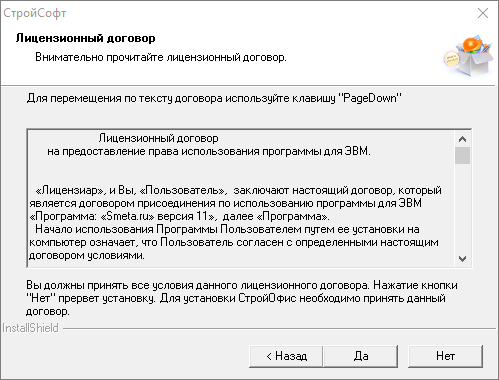
В следующем окне указан путь установки программы. По умолчанию инсталлятор предлагает произвести установку на локальный диск с наибольшим объемом в папку "StroySoft", в данном случае это каталог "С:\StroySoft\"
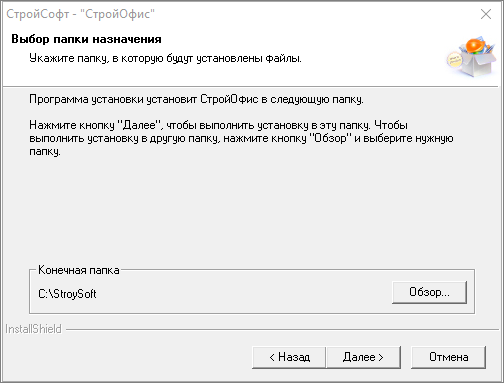
Если необходимо установить программу в другое место, то нажмите "Обзор". После выбора папки назначения нажмите "Далее>".
Программа установки перейдет в окно выбора компонентов для установки
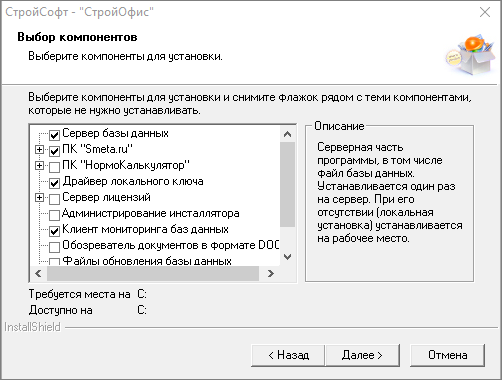
Сервер базы данных - компоненты, отвечающие за хранение и обработку данных (нормативных баз и созданных смет). Устанавливается на сервере (при сетевом варианте установки) или на рабочем месте пользователя (при локальной установке). Сервер базы данных должен быть установлен однократно, независимо от варианта (сетевого или локального) установки программы.
При установке в сетевом варианте база данных должна быть общей для всех локальных рабочих мест. Поэтому на остальные рабочие места устанавливать сервер базы данных нет необходимости. В процессе установки на рабочие места, если снята отметка с пункта сервер базы данных, инсталлятор запросит путь к базе данных, которая, к примеру, находится на сервере (выделенном компьютере). В этом случае необходимо в процессе установки программы на рабочих станциях (локальных рабочих местах) указать путь к каталогу, в котором размещен файл "path.txt". По умолчанию он находится в папке "С:\StroySoft\Server\Base\". Файл содержит строку подключения к базе данных в формате Firebird
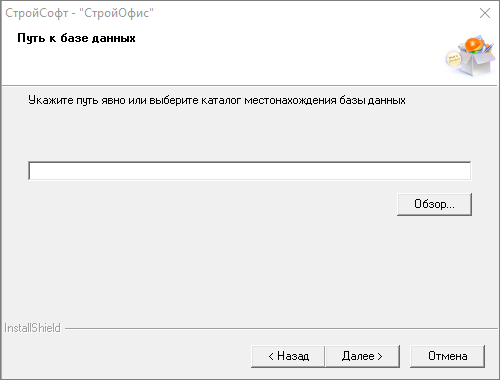
Программа установки осуществит попытку соединения с базой данных и, в случае успеха, добавит строку подключения в файл "GDBPath.net", который находится в каталоге "С:\StroySoft\Smeta.RU\Client\Data\".
Данный шаг установки не обязателен и может быть пропущен. В этом случае и в случае неудачного подключения к базе данных программой установки, необходимо задать строку подключения, прописав ее в указанный выше файл в следующем формате:
<Имя сервера>: С:\StroySoft\Server\Base\datasd.ssd или
<IP-адрес сервера>: С:\StroySoft\Server\Base\datasd.ssd.
Smeta.RU устанавливается обязательно на каждое рабочее место.
Драйвер локального ключа устанавливается на каждый компьютер (в сетевом или локальном варианте) в обязательном порядке.
Сервер лицензий - сервер, управляющий доступом к программе и к защищенным (лицензированным) нормативным базам, сборникам индексов пересчета, видам цен. Устанавливается только при сетевом варианте либо вместе с сервером базы данных, либо на отдельный компьютер, но обязательно на тот компьютер, где установлен сетевой ключ.
Администрирование инсталлятора - необязательный компонент, предназначен для формирования собственных дистрибутивных комплектов.
Клиент мониторинга баз данных - компонент, осуществляющий настройку резервного копирования и восстановления баз данных.
Обозреватель документов в формате DOC - компонент, необходимый для просмотра технических частей к сборникам нормативов. Устанавливается при отсутствии MS Word.
Файлы обновления базы данных - файлы, необходимые для обновления баз данных до текущей версии без инсталлятора.
Оставить Firebird 2.5 - СУБД необходимая для работы 10 и ниже версий программы.
При установке "Сервера базы данных" в следующем окне по нажатию "Далее" инсталлятор предлагает настроить процедуру автоматического резервного копирования базы данных. Выберите приемлемый вариант, обусловленный расписанием штатных процедур резервного копирования и режимом работы компьютера, на котором устанавливается база данных. По умолчанию флажок установлен на пункте "Да (рекомендуется)"
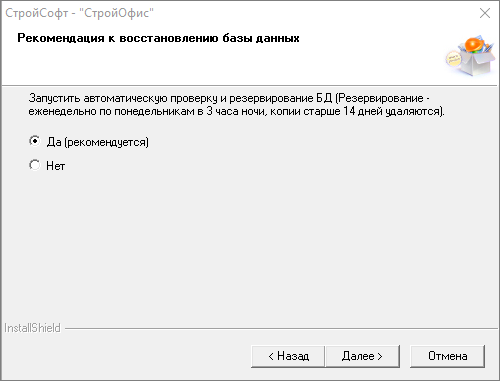
Резервирование базы данных необходимо для автоматического создания резервных копий баз данных и автоматического удаления копий, потерявших актуальность. По умолчанию резервирование осуществляется каждый понедельник в 03:00 часа, а копии, которым более 14-ти дней, будут удалены. Если копия в единственном экземпляре, то удаление не производится.
В следующем окне инсталлятор предложит выбрать или создать папку в меню Пуск для размещения ярлыков устанавливаемой программы
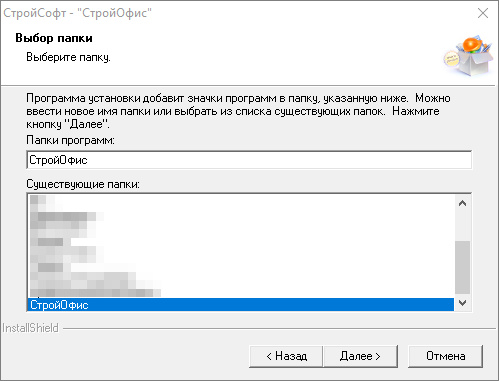
После нажатия "Далее" начнется процесс инсталляции выбранных компонентов
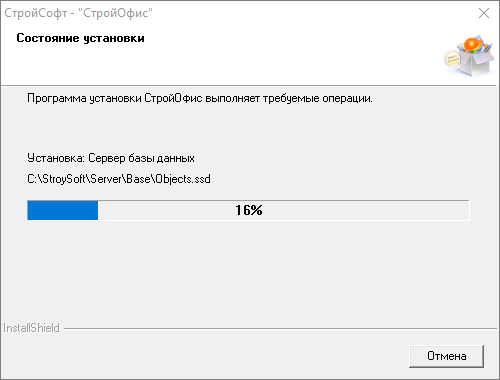
После установки появляется окно с сообщением о завершении установки
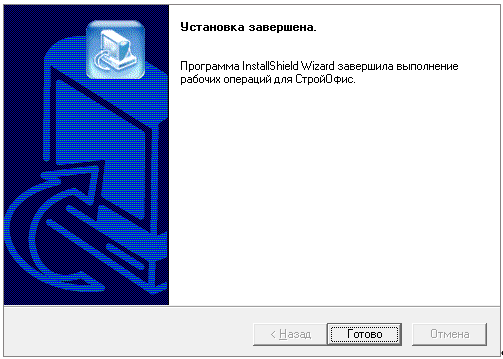
Процедура удаления программного комплекса
Для деинсталляции программы необходимо воспользоваться приложением Windows "Установка и удаление программ" (Windows XP) или "Программы и компоненты" (Windows Vista, Windows 7, Windows 8, Windows 10), находящимся в панели управления
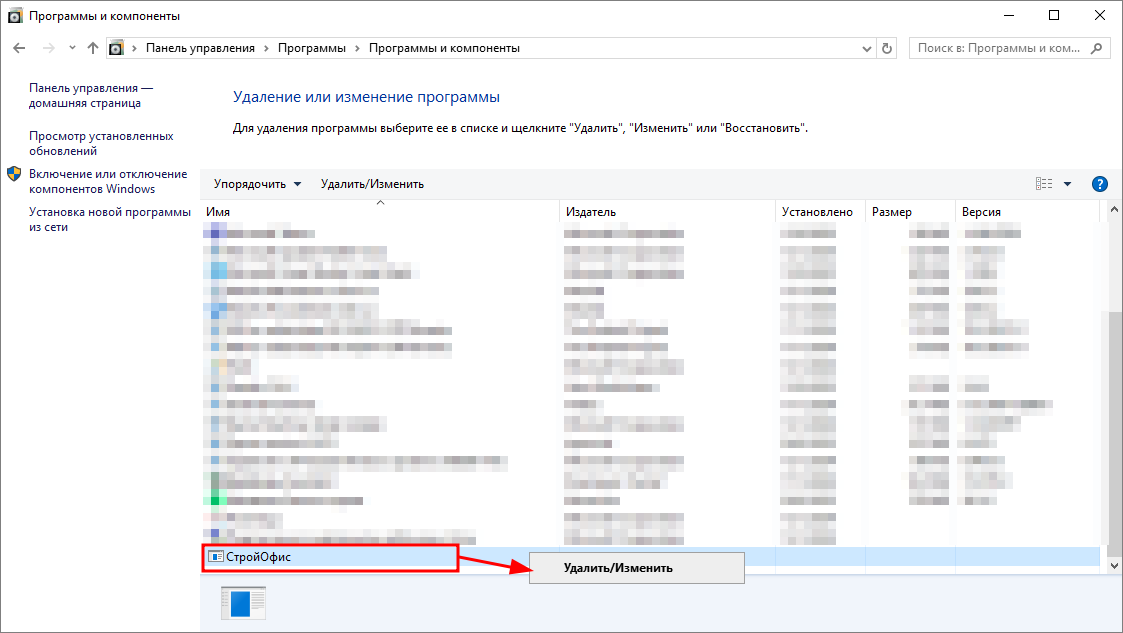
В появившемся окне настроек необходимо выбрать пункт "Удалить"
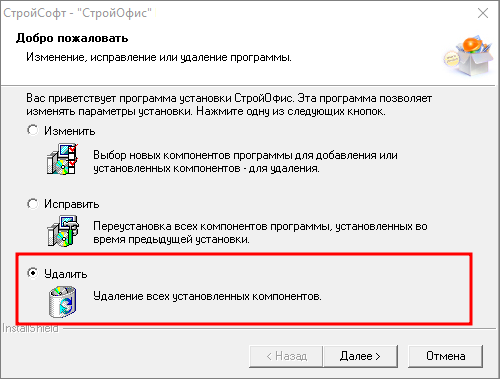
После нажатия "Далее" программа установки выдаст предупреждение, при утвердительном ответе на которое запустится процедура удаления программы
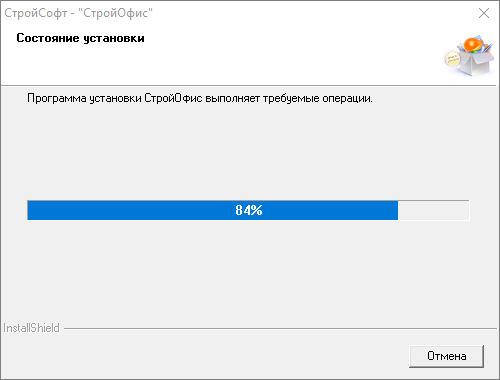
После окончания процесса деинсталляции появляется окно с сообщением о завершении операции
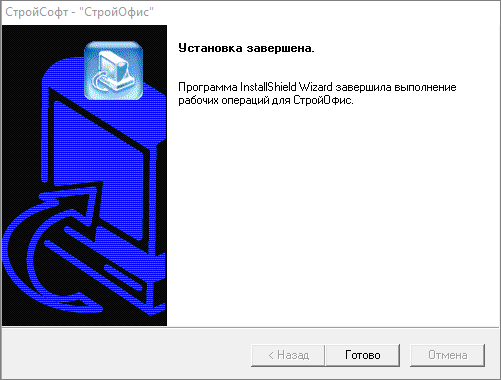
Изменение состава установленных компонентов
Выбрав пункт "Изменить", можно изменить состав установленных компонентов
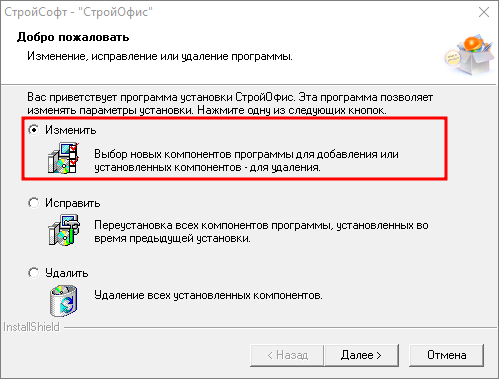
После нажатия "Далее" инсталлятор предложит окно выбора компонентов
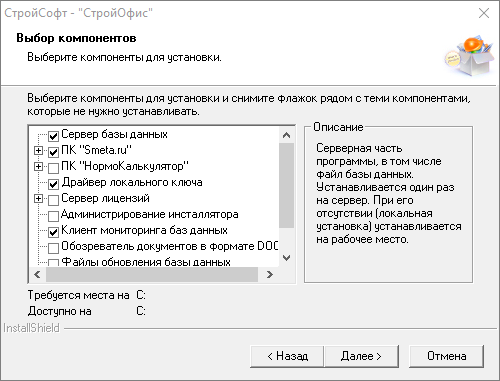
При этом показывается перечень установленных компонентов путем отметки флажками. Снятие отметки в этом режиме означает удаление данного компонента, а добавление отметки вызывает дополнительную установку не установленного ранее компонента. Таким образом, если в этом режиме снимается отметка с тех пунктов, что уже инсталлированы, то при работе инсталлятора такие пункты деинсталлируются. Инсталлятор устанавливает только те пункты, которые отмечены флажками, пустые позиции он деинсталлирует.
Исправление состава установленных компонентов
Клиентская составляющая программы, исполняемый файл, файлы отчетов, плагины и т.д. могут быть исправлены программой установки с сохранением имеющихся СНБ и сметных документов.
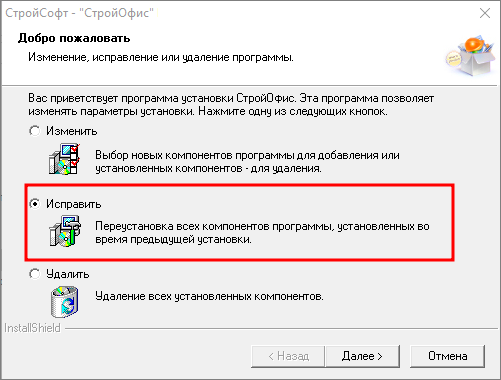
После выбора пункта "Исправить" и нажав "Далее" инсталлятор автоматически исправит все установленные компоненты на том компьютере, на котором проводится исправление.
Обновление текущей версии комплекса программой установки
Обновление программы при изменении старших номеров версии (например, текущая версия 10.0.Х.Х, новая версия 11.0.Х.Х) производится с применением программы установки.
Для обновления версии запустите инсталлятор новой версии.
Если на данном компьютере уже установлена программа предыдущей версии, на экране появится окно
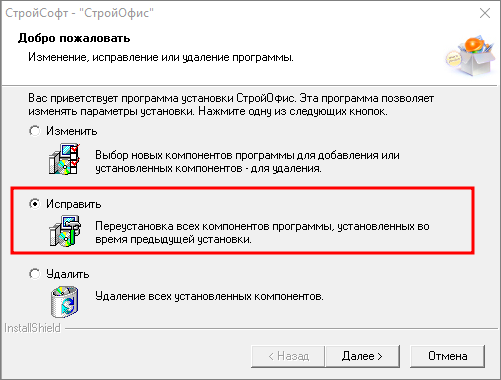
Для обновления версии выберите пункт "Исправить", нажмите "Далее" и ответьте утвердительно на запрос
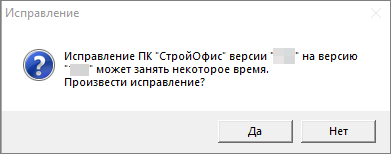
Программа установки автоматически определит наличие установленных компонентов и произведет обновление по каждому из них. Обновление может занять существенное время, если на компьютере установлена серверная составляющая.
При обновлении сетевой установки необходимо выполнить обновление каждого клиентского места. Если серверная составляющая обновлена, а клиентское место нет, то при подключении к общей базе выдается сообщение вида "Версия базы: A.B.C.D. Версия программы: E.F.G.H. Необходимо установить новую версию программы".
В процессе обновления могут возникнуть следующие проблемы:
- Программа установки обнаружила заблокированный файл и предлагает варианты дальнейших действий: Перезагрузка, Повтор, Пропустить.
Решение: выберите пункт Перезагрузка.
- Программа обновления предлагает Вам удалить файлы, которые на данный момент используются (файлы BDE).
Решение: выберите пункт Нет.
- Программа установки после обновления предложила перезагрузить компьютер.
Решение: для того, чтобы все изменения вступили в силу, рекомендуется перезагрузить компьютер.
Обновление текущей версии комплекса с помощью патча/релиза
Обновление при условии изменения младших номеров версии (например, текущая версия 11.0.0.0, новая версия 11.14.0.2) производится с применением патча или релиза.
Внимание. При обновлении версии с помощью релиза необходимо иметь лицензию на версию релиза.
Для обновления версии запустите на исполнение файл "PatchStroyOffice.exe" с локального диска компьютера.
Внимание. При обновлении создается временная копия файла БД, поэтому на диске должно быть достаточно свободного места.
После запуска программы на экран выводится окно с информацией о дополнениях и исправлениях, содержащихся в данном патче/релизе
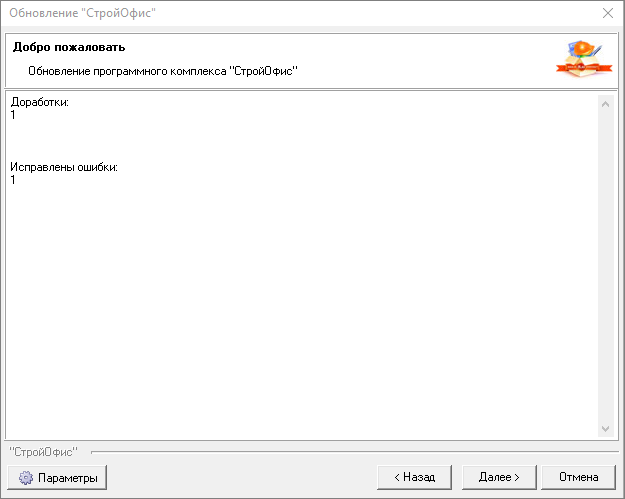
После нажатия "Далее" будет произведен поиск установленной на компьютере программы
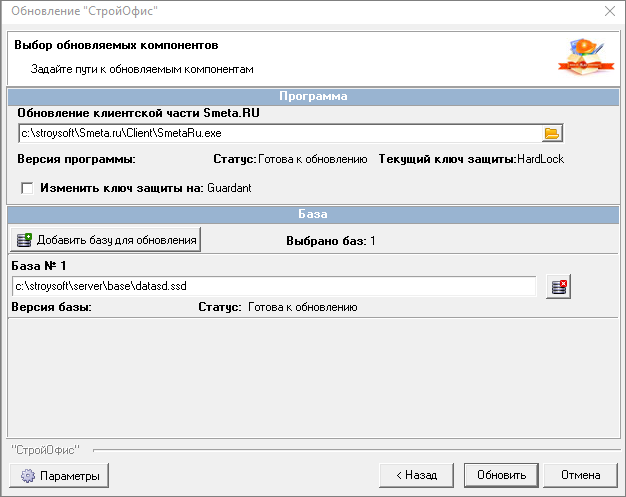
Если в автоматическом режиме не удалось найти компоненты, то воспользуйтесь режимом "Обзор", или "Добавить базу для обновления".
После выбора файла, программа проверит версию Комплекса и, в случае соответствия, указанного выше, отобразит компоненты Комплекса: исполняемый файл и базы данных, если таких баз было найдено несколько. Базы данных добавляются в список обновления только в том случае, если удовлетворяют следующим условиям:
- версия базы данных совпадает по старшим номерам с версией патча;
- в строке подключения к базе данных отсутствует имя компьютера, или присутствует имя локального хоста localhost, или присутствует имя локального компьютера.
При установке патча/релиза есть возможность изменить ключ защиты, для этого поставьте или снимите флажок "Изменить ключ защиты на ...". Текущий ключ защиты отображается в соответствующей строке
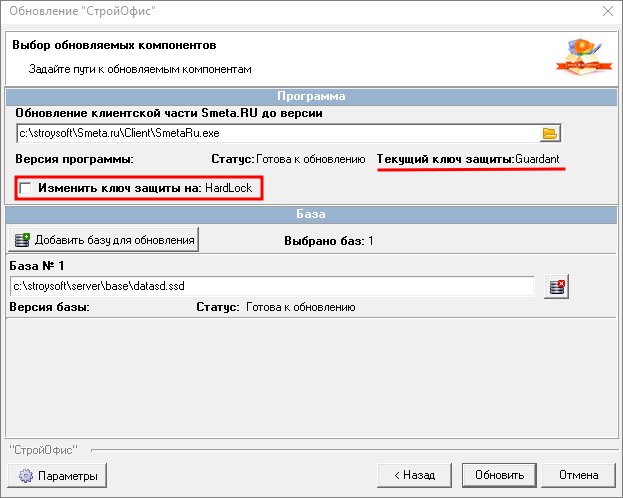
В процессе выполнения, программа обновления записывает во временный каталог лог своей работы, а также сохраняет копию каждой обновляемой базы. Для изменения расположения временного каталога необходимо нажать "Параметры"
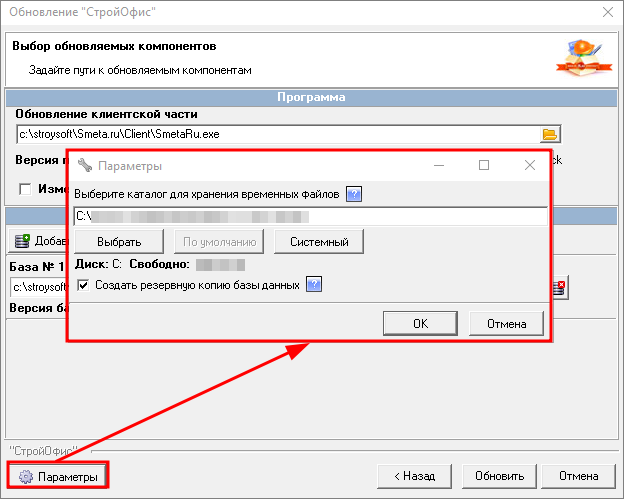
После нажатия "Обновить" начнется процесс обновления
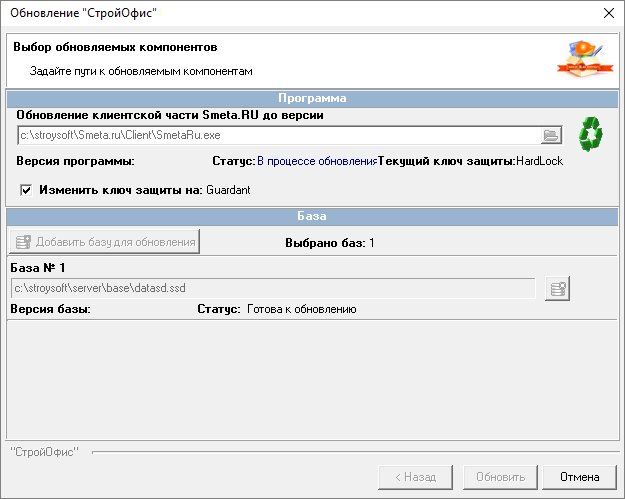
Обновление может занять некоторое время, в зависимости от размера файла и количества обновляемых баз данных. Завершив обновление, программа выдаст сообщение об окончании процесса.
Настройка программного комплекса
Первый запуск программного комплекса
В момент первого запуска программного комплекса необходимо ввести пароль
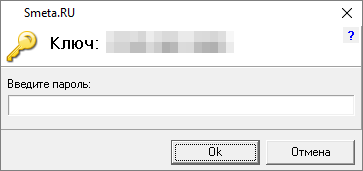
Далее пользователю будет предоставлена возможность включить режим информирования о наличии обновлений - Информер Smeta.RU
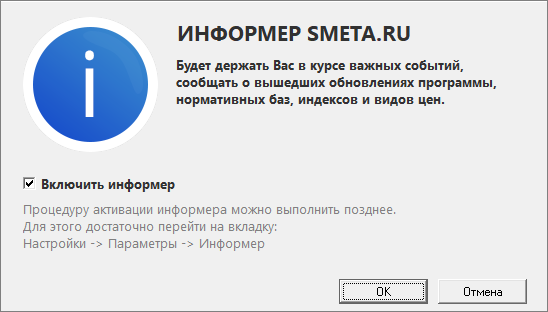
Информер Smeta.RU позволяет отобразить и загрузить как все доступные обновления, так и обновления, актуальные для установленной программы
Информер Smeta.RU можно активировать позднее. Подробнее смотрите в Раздел 2. Настройки интерфейса, Информер, Новостная лента.
В программе реализована система учетных записей, которая позволяет разграничивать права различных пользователей на чтение и редактирование данных. Ввод имени учетной записи и пароля производится в процессе загрузки. В диалоге авторизации имя пользователя можно выбрать из списка всех зарегистрированных в базе имен

Учетная запись, включенная по умолчанию, имеет имя "Администратор". В поле "Пароль" ничего вводить не нужно.
После запуска программного комплекса права пользователей и пароли можно изменить.
Затем необходимо активировать лицензии для программы, сметно-нормативных баз, индексов пересчета и видов цен

Для подключения лицензии нажмите "Подключить лицензию", укажите путь к файлу лицензии и нажмите "Открыть".
После успешной активации лицензии для программы станут доступны вкладки "На нормативные базы", "На индексы" и "На виды". Необходимо подключить приобретенные лицензии
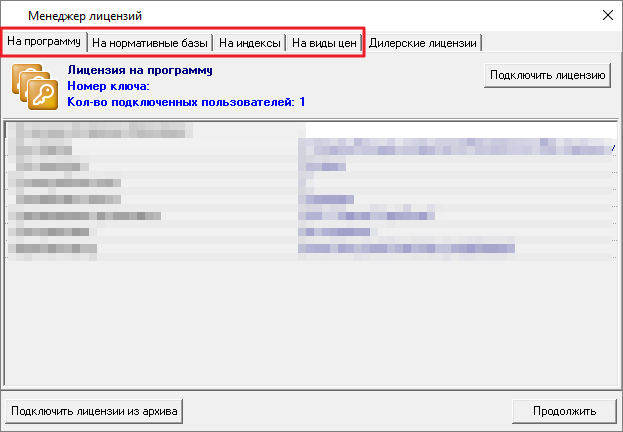
Либо нажмите "Подключить лицензии из архива", указав путь к архиву, содержащему необходимые лицензии, что позволит активировать их все одновременно.
Файлы лицензий имеют следующие расширения:
- лицензия на программу: *.slw;
- лицензия на нормативную базу: *.sln;
- лицензия на индексы пересчета: *.sli;
- лицензия на виды цен: *.slz.
Администрирование прав пользователей
Пользователи и права
Программа обеспечивает многопользовательский доступ к элементам структуры сметных документов и к базам нормативов.
Управление таким доступом реализовано путем администрирования прав пользователей с графическим отображением перечня действий в отношении перечисленных объектов обработки и указанием состава действий, разрешенных конкретному пользователю. Набор допустимых действий (просмотр, изменение, создание, удаление, печать, экспорт) обеспечивает полнофункциональную работу с каждым элементом структуры.
Рекомендуется создавать учетную запись для каждого пользователя, так как большинство настроек Комплекса зависит от введенных при его запуске имени и пароля. Кроме этого, при работе в сетевом режиме невозможен одновременный вход в систему нескольких пользователей под одним именем.
Список пользователей задается администратором (учетная запись Администратор) с указанием паролей индивидуального доступа (текстовое значение произвольной длины). Разрешено создание функциональных групп пользователей с распределением пользователей по таким группам с наследованием прав по группе для прав пользователей, включенных в данную группу. Кроме того, администратор имеет возможность индивидуально изменять наследованные права доступа применительно к определенному пользователю.
Функция администрирования прав доступна через главное меню "Настройки" - "Администрирование" - "Пользователи и права"
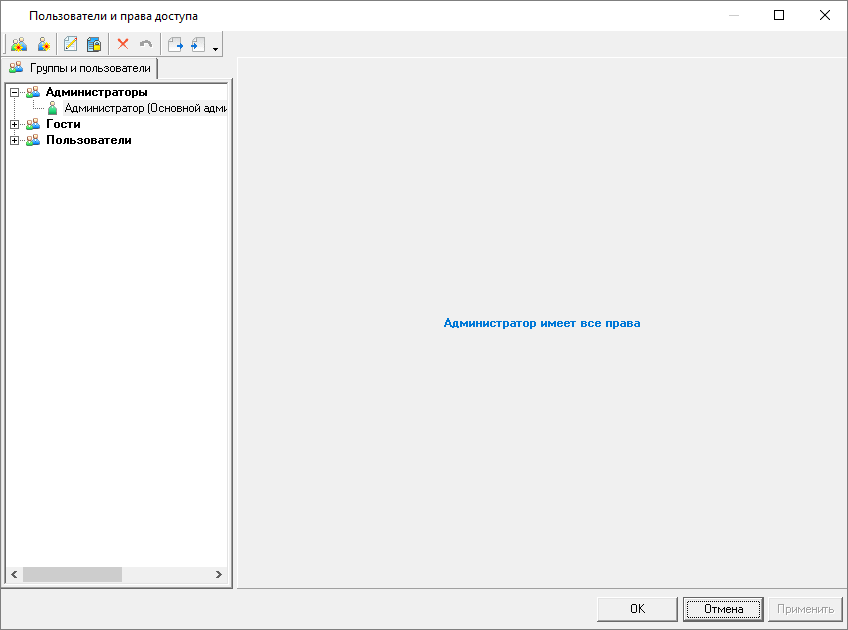
Окно прав доступа визуально делится на две части. Левая часть содержит список групп и пользователей, зарегистрированных в системе; правая часть - права на выполнение различных действий для пользователя (группы), выбранных в левой части окна.
Программа позволяет осуществить настройку прав доступа как на категории прав, так и на определенные папки и проекты, в этом случае обеспечивается защита сметной документации для той или иной группы пользователей или определенных пользователей в группе.
По умолчанию созданы три группы пользователей, в каждой из которых есть один пользователь. Данное разделение условно и представлено в качестве примера.
Права доступа (правая часть окна) делится логически на две части:
- Общие права доступа (вкладка "Права доступа"). Это глобальная категория прав, не относящихся к конкретным объектам, а также права по объектам для всех элементов структуры, присутствующих в дереве объектов;
- Права доступа для элементов структуры (вкладка "Объекты"). Позволяет назначить права пользователю с детализацией до конкретного объекта (папки)
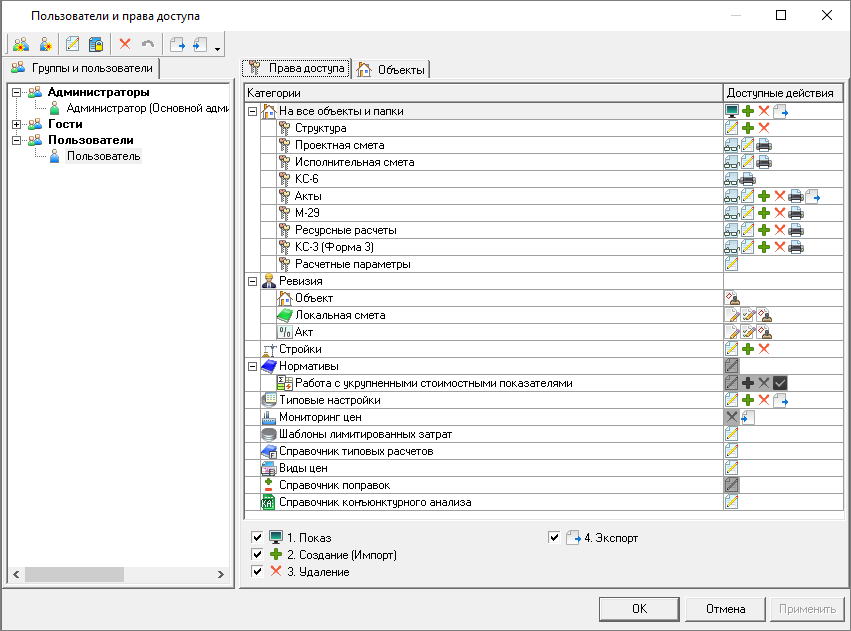
Назначение любых прав на папку ведет к назначению этих прав на все дочерние элементы - папки и объекты. Назначение прав на дочерние элементы идет только в том случае, если на этот элемент не были ранее назначены свои права. Если же они были назначены, то такой элемент становится сам родителем с точки зрения распространения прав и не подчиняется изменению прав своих родителей.
Работа с узлом "Объекты" аналогична работе с любым узлом-папкой. Существует возможность запретить пользователям работу в корневой папке "Объекты", но разрешить в своей личной папке.
Для сброса собственных прав у всех дочерних элементов папки нужно нажать по иконке права доступа правой клавишей мыши и в раскрывающемся меню выбрать соответствующее действие
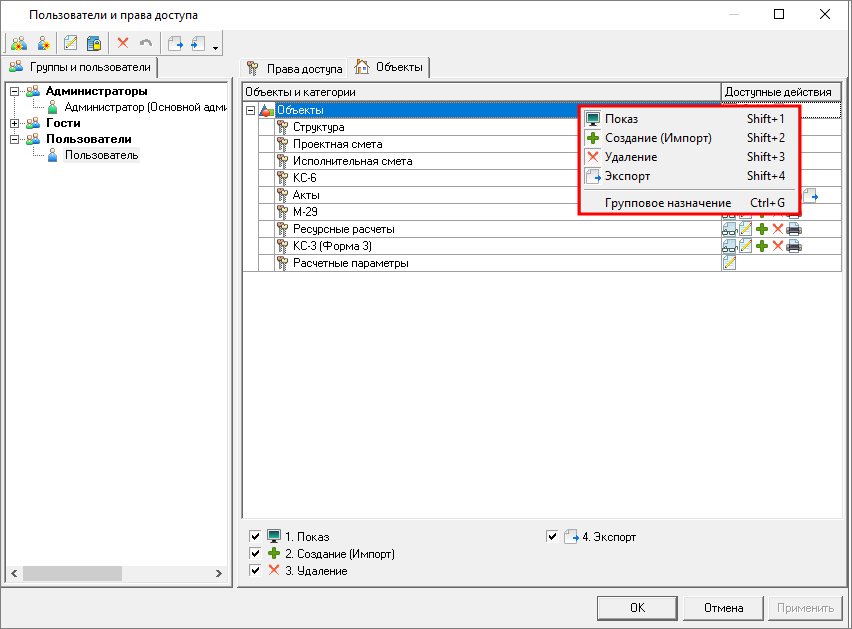
Если на объект (папку) назначены конкретные права, то при проверке прав доступа используются они, в противном случае используются права, назначенные на элемент-родитель (папку, в которую входит проверяемый элемент). Если права не назначены ни на один из родителей проверяемого объекта, то проверка происходит по глобальному праву (заданному на закладке "Права доступа").
Права доступа на группу пользователей используются для быстрого назначения прав всем пользователям, входящим в группу. При изменении прав доступа на группе запрашивается подтверждение на распространение прав на всех пользователей группы

При положительном ответе на пользователей группы распространяются все права, заданные на группу. Так же для всех пользователей, добавляемых в конкретную группу, изначально автоматически копируются права доступа с группы пользователей. Кроме того можно скопировать права группы на конкретного пользователя просто потянув мышкой группу к пользователю, при этом будет запрошено подтверждение на назначение прав с группы.
Также можно распространить выделенную в данный момент группу прав с текущего пользователя на всех отмеченных администратором пользователей, для этого необходимо нажать правой кнопкой мыши на любом элементе структуры с последующим выбором пункта меню "Групповое назначение"
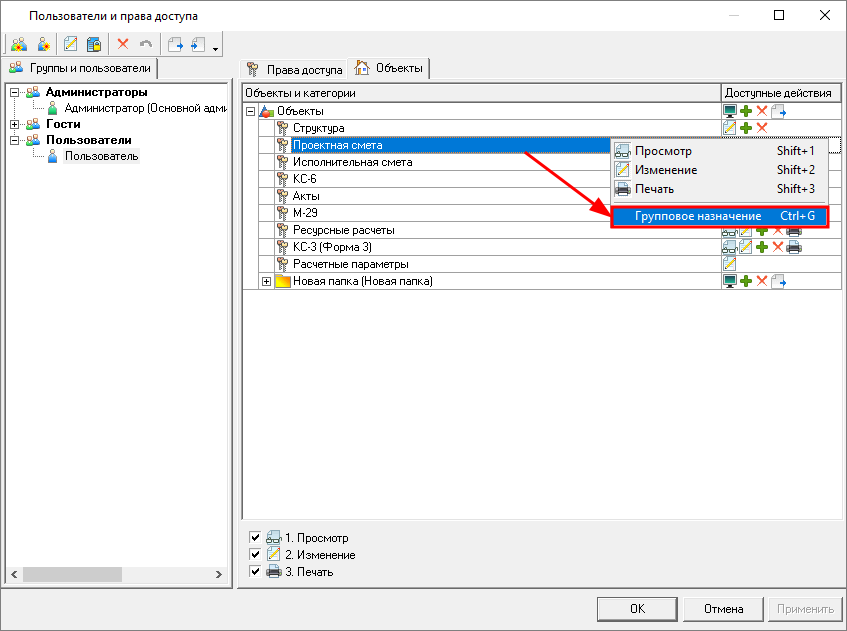
В верхней части окна "Групповое назначение прав" отображается элемент структуры, являющийся источником распространения прав доступа, а также пользователь, чьи права будут скопированы. В левой части окна представлен список доступных прав, а справа - дерево групп и пользователей. Чтобы применить права к определенным группам или отдельным пользователям, необходимо отметить соответствующие флажки в дереве групп/пользователей. Затем следует нажать "ОК" и подтвердить операцию назначения прав
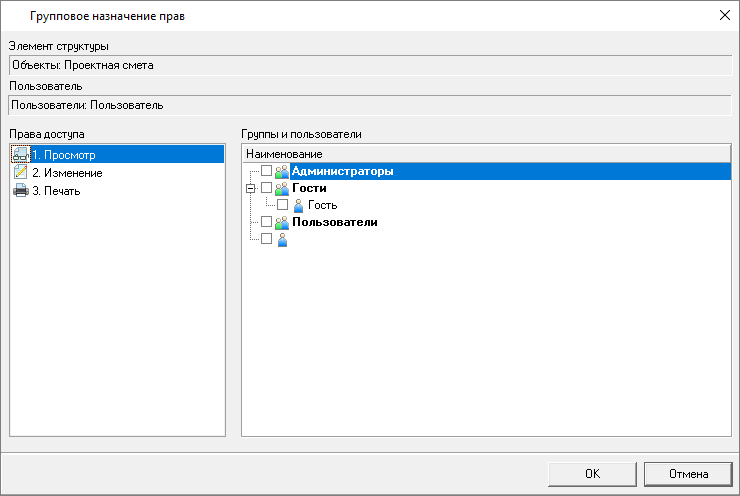
Изменение прав пользователей (доступно только для "Администратора") возможно либо проставлением флажка в нижней части окна прав доступа, либо нажатием левой кнопки мыши на изображении действия в колонке "Доступные действия"
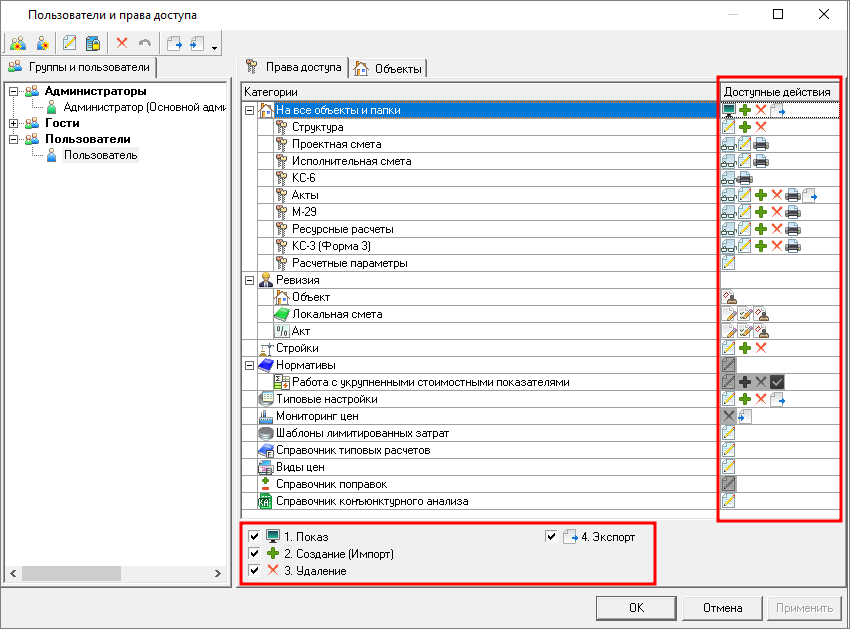
Запрещенные пользователю действия отображаются в колонке доступных действий на затемненном фоне и у них снят переключатель в нижней части окна.
Некоторые действия взаимозависимы, например, при отключении пользователю права на просмотр объекта автоматически для такого пользователя снимаются все остальные права по работе с этим объектом.
Для упрощения работы с объектами в многопользовательском режиме, в справочнике Менеджера Проекты создана общая папка "ОБМЕН"
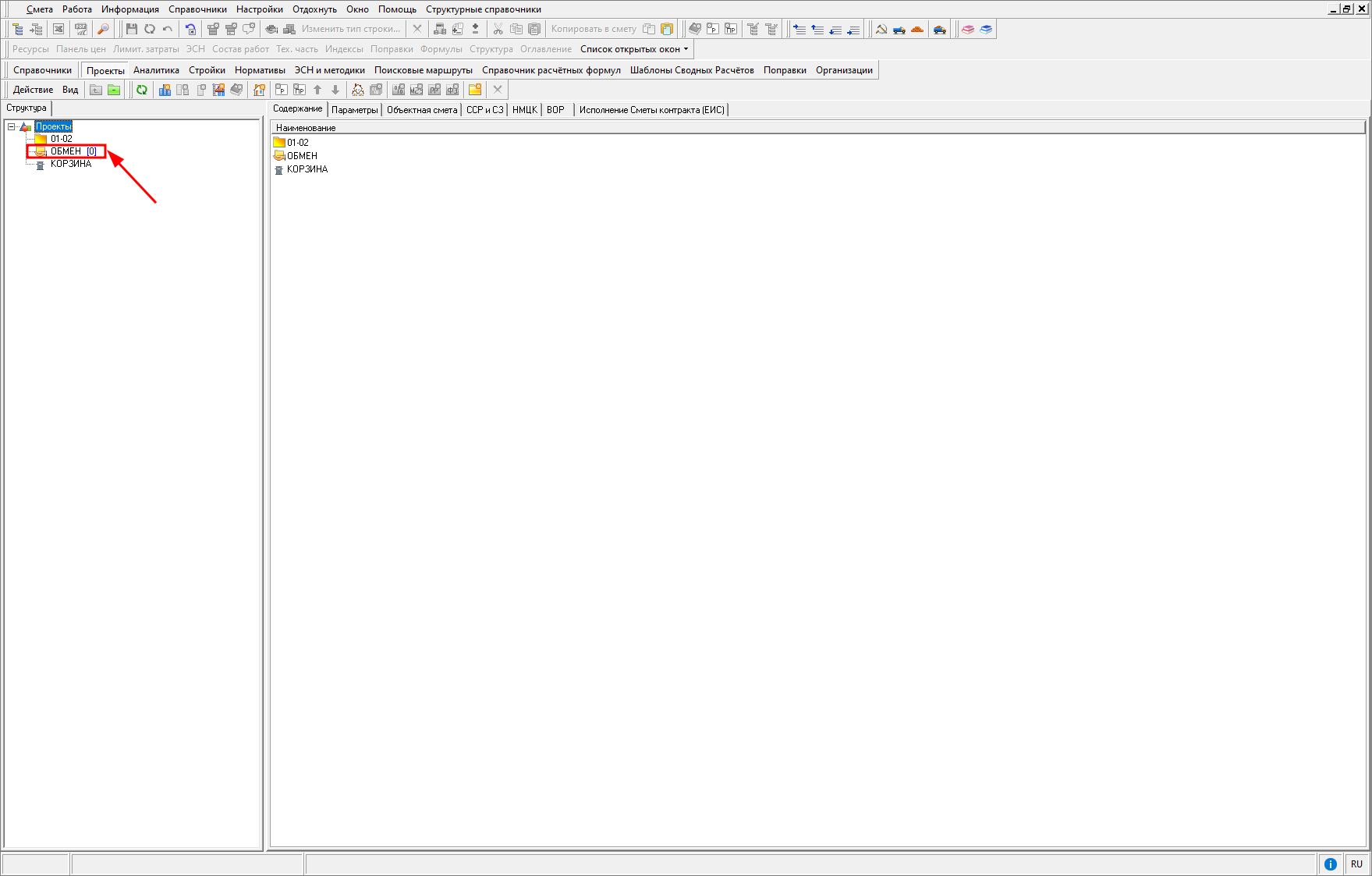
Ее назначение - сброс собственных прав элемента, который туда переносится (в отличие от переноса в другую, обычную папку - в этом случае все права на элемент сохраняются). Папка "ОБМЕН" видна всем пользователям и может быть использована, например, для обмена проектами вместо экспорта/импорта.
Пользователи, роли и права
Для упрощения процесса настройки прав пользователей в режиме "Администрирования прав пользователей" существуют роли и области действия. Рабочая область – одна или несколько папок (проектов), доступных пользователю без каких-либо ограничений. Настраивается для группы и для каждого пользователя в отдельности. Область действия – одна или несколько папок (проектов), доступных пользователю согласно примененной Роли. Настраивается для каждой Роли. Роль – предопределенный набор прав и Область действий, определяющих привилегии или действия в рамках использования программы. Каждому пользователю может быть назначена Рабочая область (одна или ни одной) и от 0…N Ролей. Только пользователь "Администратор" может назначить пользователю Рабочую область и Роли, предоставляющие определенные права доступа за пределами Рабочей области
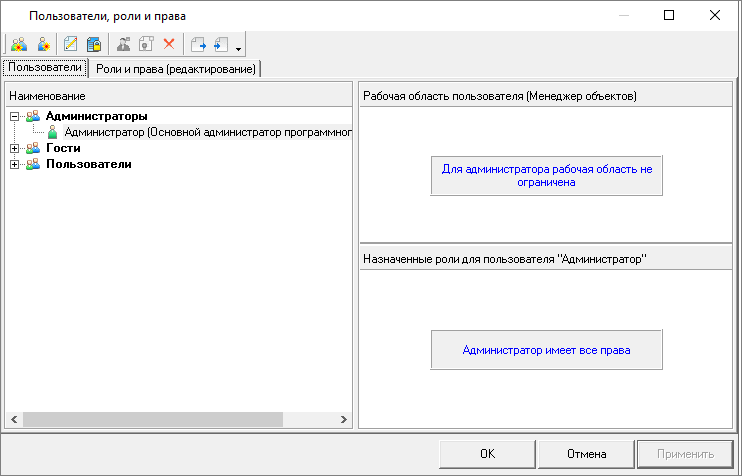
Вкладка "Пользователи" предназначена для создания групп, пользователей, определения рабочей области и назначения ролей. Вкладка "Роли и права" предназначена для создания ролей, определения областей действия и назначения на области действия тех или иных прав доступа.
Установка и удаление нормативных баз
Нормативные базы представлены файлами с расширением *.smf и находятся на поставляемых носителях либо на сайте www.smeta.ru.
Для установки или удаления нормативов необходимо обеспечить монопольный доступ к базе данных (только с одного рабочего места) и находится под учетной записью "Администратор", в главном меню программы "Смета" выбрать подменю "Установка / удаление нормативов". Далее появится следующее окно
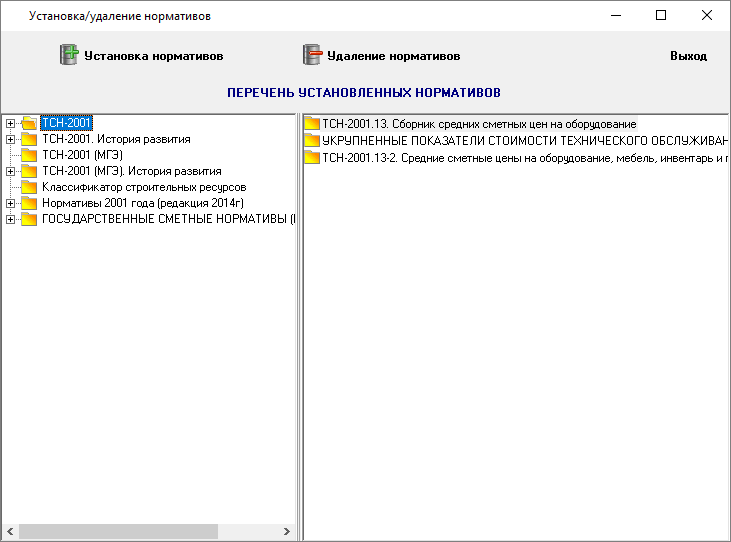
Чтобы установить необходимую нормативную базу, нужно нажать "Установка нормативов" и в открывшемся окне выбрать файл нормативной базы
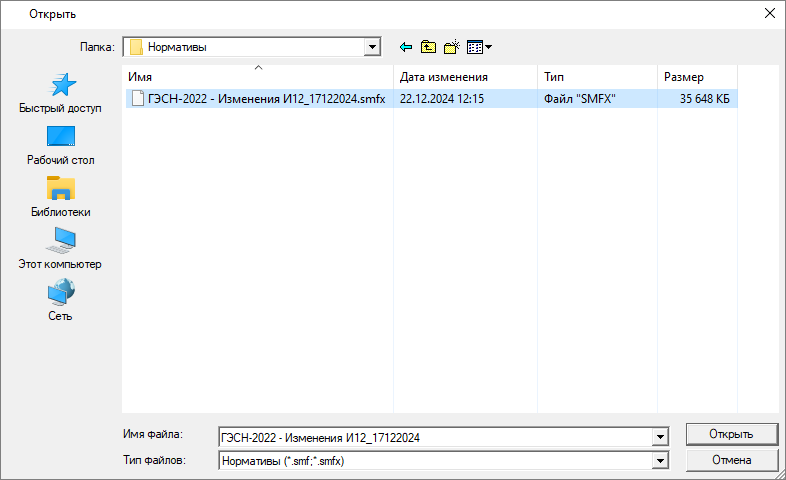
После выбора файла с нормативной базой, отобразится окно с перечнем устанавливаемых нормативов
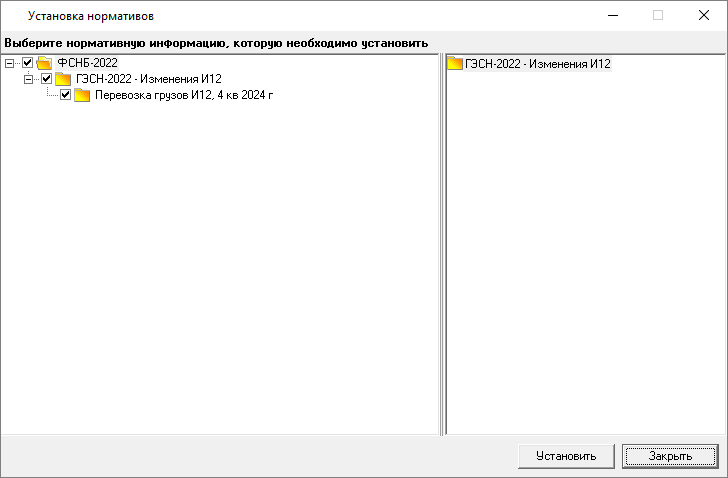
Нажать "Установить" и дождаться окончания процесса.
Для удаления нормативных баз необходимо в главном меню программы "Смета" выбрать подменю "Установка / удаление нормативов". В появившемся окне выбрать пункт "Удаление нормативов", отметить удаляемую нормативную базу и нажать "Удалить"
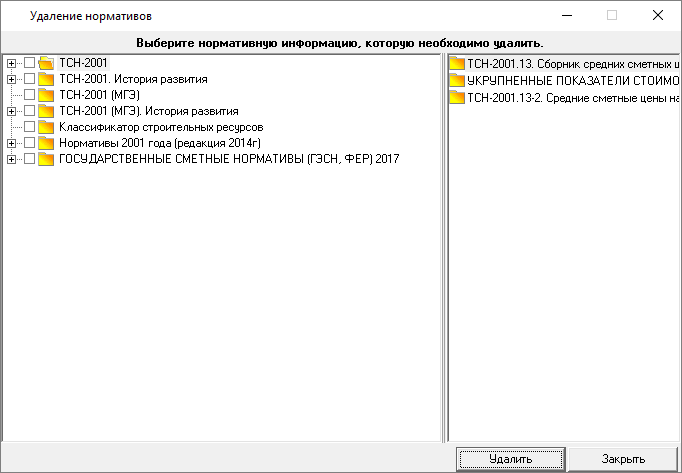
В правой части окна показаны вложенные папки выбранного раздела. При отметке какой-либо нормативной базы будут отмечены (и в последующем будут удалены) все папки, входящие в состав отмечаемой нормативной базы.
Установка сборников индексов пересчета
Сборники индексов представлены файлами с расширением *.ind и находятся на поставляемых носителях либо на сайте www.smeta.ru. Загрузка пользовательских наборов индексов и индексов из формата Exсel осуществляется иным образом.
Для загрузки индексов пересчета необходимо нажать в главном меню "Смета" и выбрать пункт "Импорт" - "Индексов"
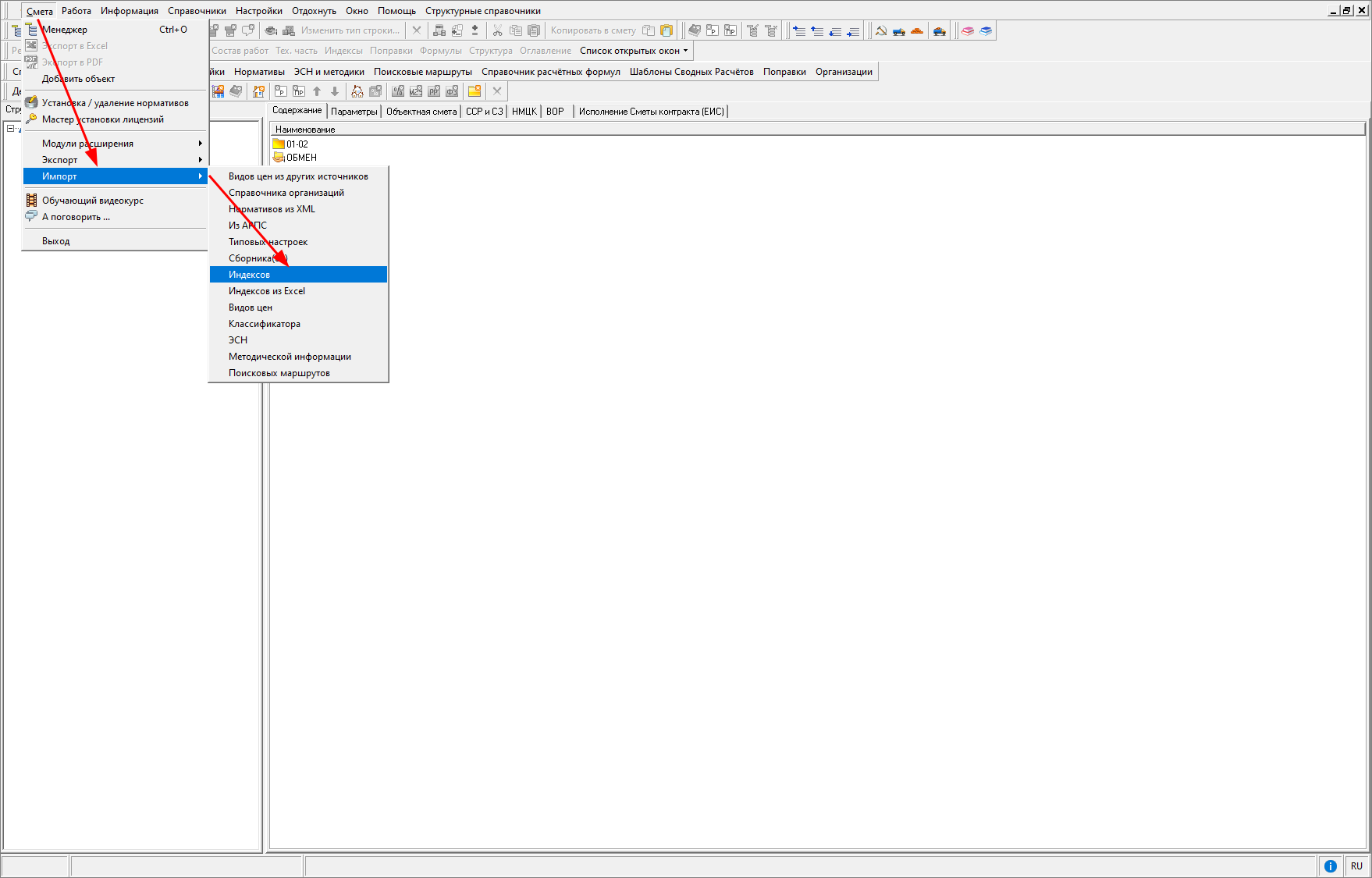
В открывшемся окне нажать "Выбрать файлы"
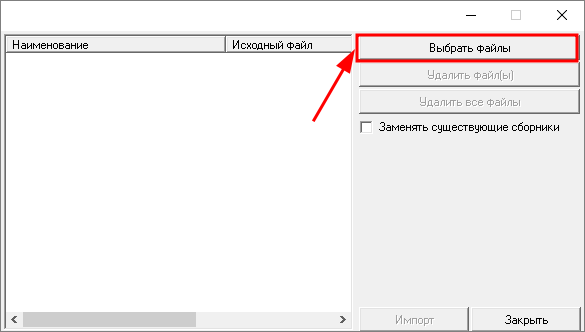
Указать нужные файлы с индексами и подтвердить выбор нажатием "Открыть"
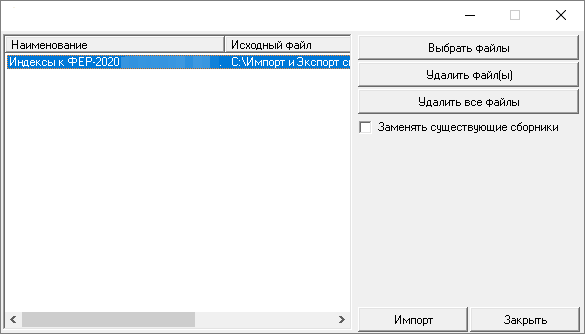
После этого потребуется ввести пароль для каждого выбранного файла с индексом. Если выбрано несколько файлов индексов, будет запрашиваться пароль последовательно для каждого файла по мере загрузки

Затем необходимо подключить лицензию, нажав "Подключить лицензию". Лицензионные файлы (*.sli) записаны на носитель пользователя, в папку, соответствующую номеру ключа, в подпапку "Ind". Либо могут быть направлены по электронной почте
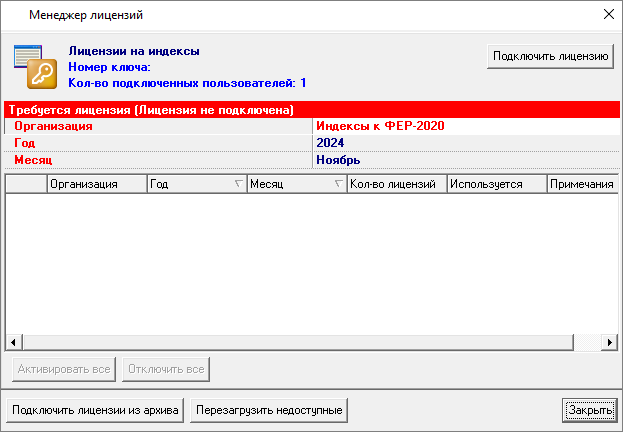
Будет предложено выбрать папку, куда будут помещены индексы. Если нужной папки не существует, необходимо создать, нажав "Создать". Установить необходимые параметры и подтвердить их, нажав "Применить".
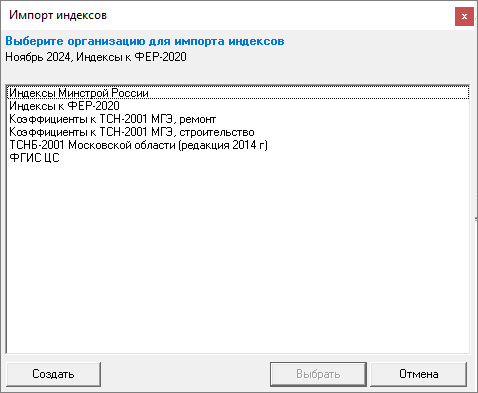
По окончанию импорта индексов будет выведено сообщение об успешном окончании процесса.
Обслуживание базы данных
Для предотвращения потери информации рекомендуется проводить регулярное резервное копирование базы данных.
При наличии резервной копии, возможно восстановление всей информации на момент резервного копирования.
Резервное копирование, восстановление, проверка базы данных и ряд дополнительных функций осуществляются при помощи утилиты Мониторинг баз данных (далее – Утилиты), входящей в стандартный комплект поставки программы.
Установка программы мониторинга БД
Установка Утилиты осуществляется инсталлятором "СтройОфис". После его запуска для продолжения инсталляции нажмите "Далее>"
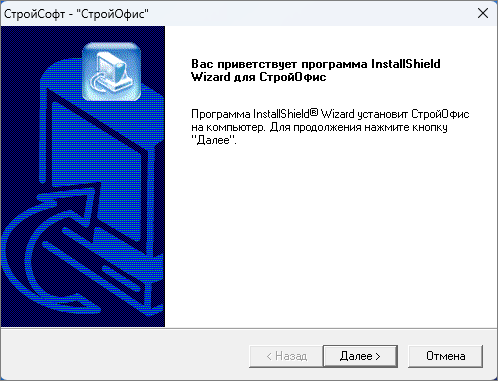
Обязательно ознакомьтесь с лицензионным договором!
Далее, если Вы с ним согласны, нажмите "Да"
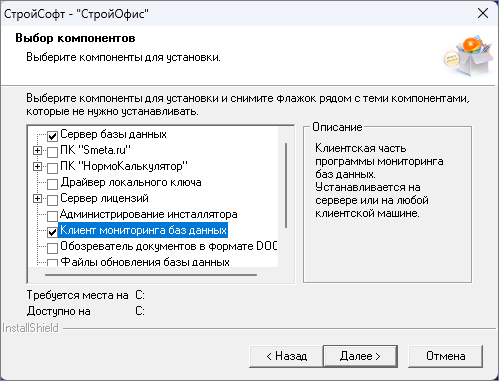
Затем открывается следующее окно, в котором Вы можете указать путь установки программного комплекса (диск и папка). По умолчанию инсталлятор предлагает произвести установку на локальный диск с наибольшим объемом в папку "StroySoft"
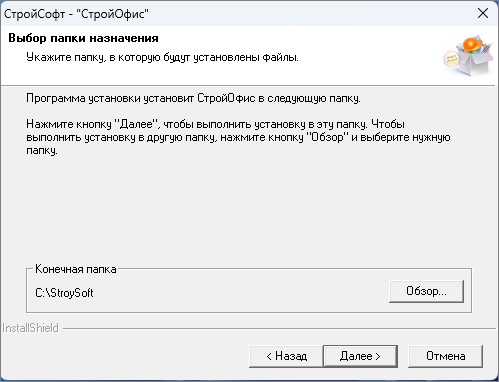
Если необходимо установить Утилиту в другое место, то воспользуйтесь кнопкой "Обзор". После выбора папки назначения нажмите "Далее>".
В окне выбора компонентов установите флажок на следующих компонентах:
- Сервер баз данных - для установки серверной части Утилиты. После установки в службах Windows сервер можно найти по имени "StroySoft IB Backup Service".
- Клиент мониторинга баз данных - для установки клиентской части
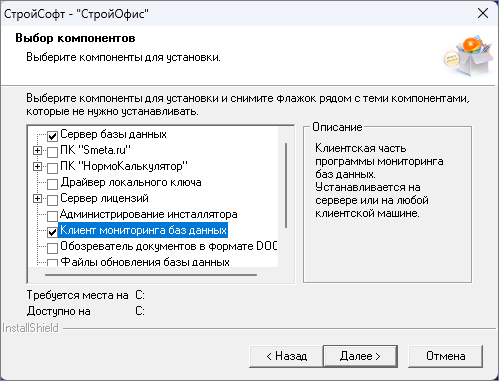
Если планируется установка только утилиты Мониторинга баз данных, то флажки с остальных компонентов необходимо снять.
ВНИМАНИЕ! Снятие флажков с ранее установленных компонентов, приведет к их безвозвратному удалению.
Для продолжения нажмите "Далее>".
Во время первой инсталляции выдается запрос на добавление задания (периодическое, каждую неделю в 03:00:00 понедельника) на проверку базы данных
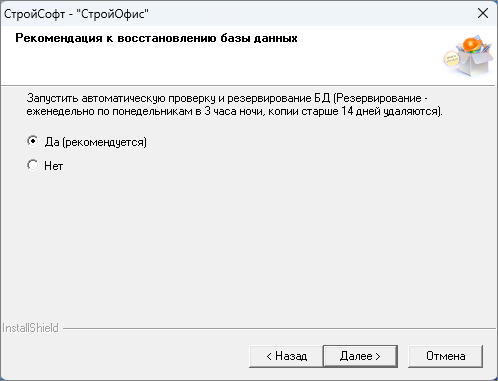
Дождитесь окончания установки. Нажмите "Готово"
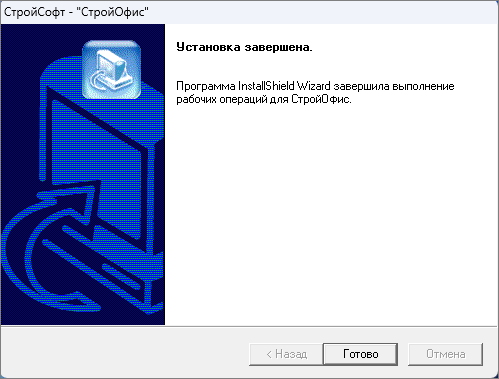
На рабочем столе отобразиться ярлык "Программа мониторинга данных". Для запуска программы мониторинга БД нажмите на ярлыке левой кнопкой мыши два раза, либо на ярлыке правой кнопкой мыши и в контекстном меню выберите "Открыть"

В левой части окна находится дерево баз данных. Как правило, оно состоит из одной базы, расположение которой было определено при установке утилиты.
В правой части окна расположены кнопки доступа к наиболее важным функциям Утилиты

В момент запуска Утилиты происходит автоматическое подключение к серверу. По умолчанию за сервер принят локальный компьютер (localhost). Пока соединение не установлено, практически все элементы управления недоступны
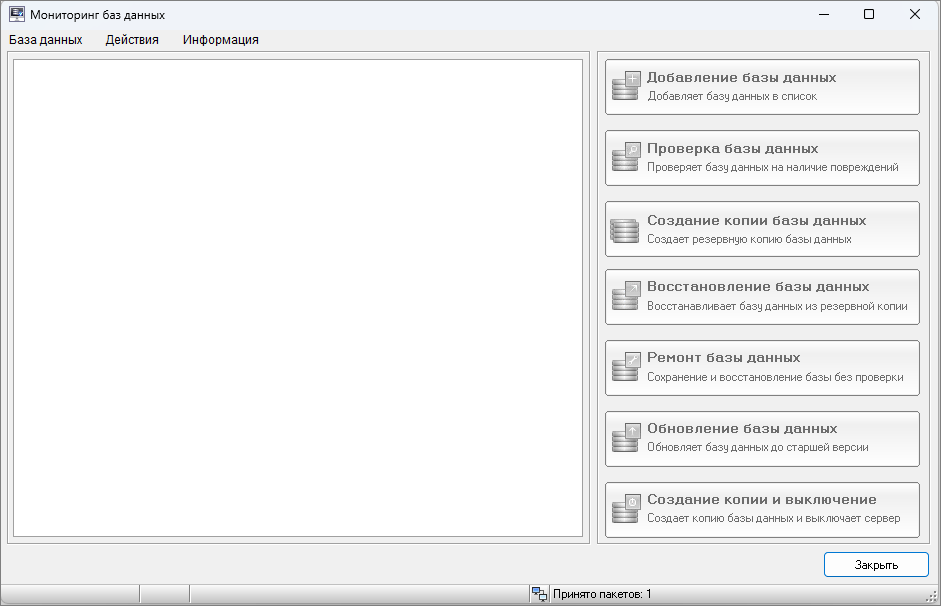
Причинами, по которым подключение к серверу не происходит, могут быть следующие:
- между компьютерами клиента и сервера нет связи по TCP/IP;
- компьютер, к которому идет подключение, защищен брандмауэром;
- на компьютере не установлен или не запущен сервер мониторинга баз данных.
Рекомендуется проверить:
- наличие на компьютере-сервере установленного и работающего сервиса мониторинга баз данных;
- настройки каждого брандмауэра, включая встроенный;
- наличие пинга между клиентским и серверным компьютерами.
Большинство операций (в частности, проверка, копирование и восстановление базы данных), выполняемых "Утилитой", возможны только при отсутствии подключенных к базе пользователей. Список активных пользователей можно получить, выбрав в главном меню программы "Информация" и подменю "Информация о базе данных".
Добавление базы данных
Для добавления (регистрации) новой базы данных, необходимо в главном меню программы "База данных" выбрать подменю "Добавить в список..." или нажать в правой части окна "Добавление базы данных"
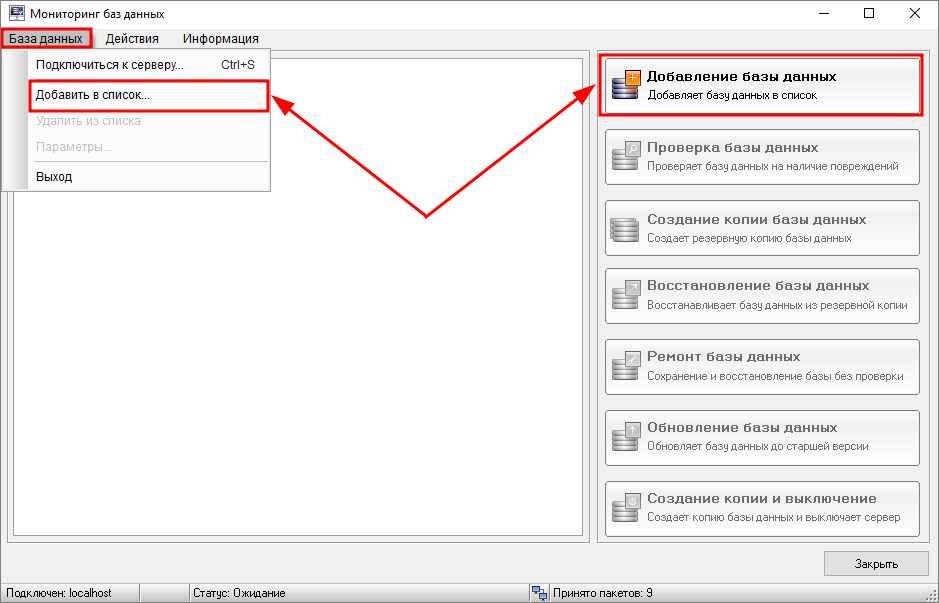
В появившемся окне параметров необходимо выбрать путь к файлу базы данных (*.ssd), рабочую папку (в ней будут храниться резервные копии базы данных), а так же установить необходимые параметры и нажать "ОК"
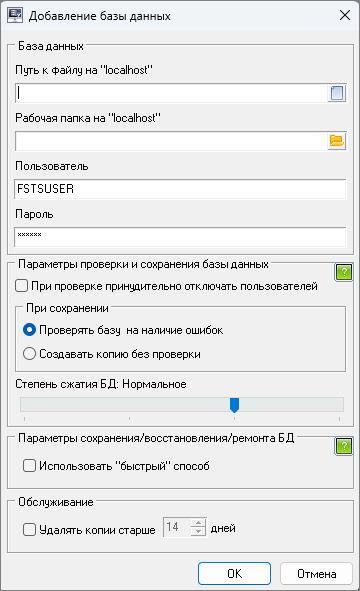
Новая база данных будет добавлена и отображена в левой части главного окна программы

В дальнейшем параметры добавленной базы данных можно изменить, нажав в строке базы данных "Редактировать", либо в главном меню "База данных" - Параметры"
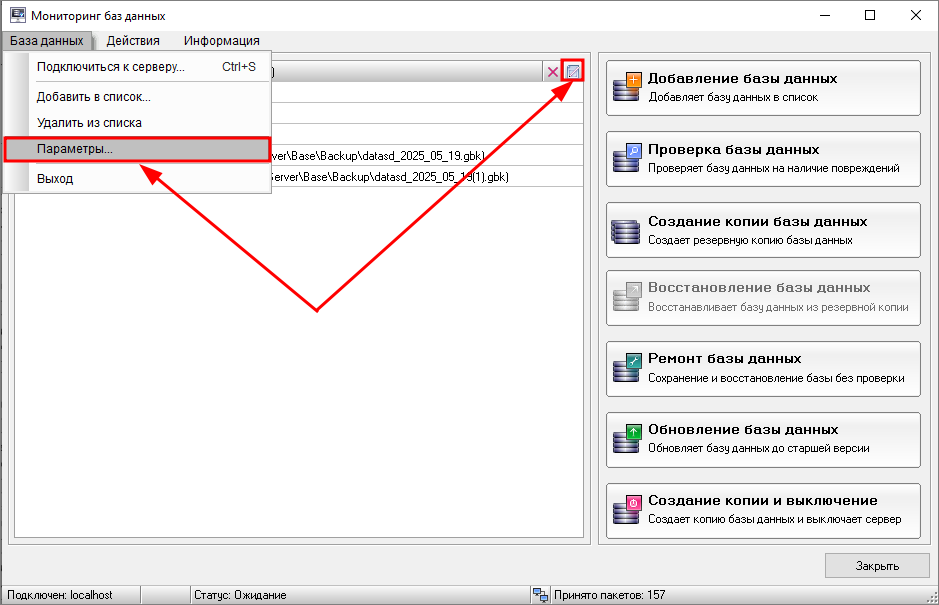
Для удаления регистрации базы данных необходимо выбрать соответствующий корневой узел для данной базы и нажать "Удалить", либо в главном меню "База данных" - "Удалить из списка". При этом удаляется только регистрационная информация, сами файлы баз из дисковой памяти не удаляются.
Задания на сохранение и проверку
При установке создается одно задание на еженедельное сохранение базы. Можно создавать любое количество как однократных, так и периодических заданий на сохранение или проверку базы данных.
Для добавления задания на проверку или на сохранение, выберите базу и на соответствующей вкладке нажмите "Добавить"
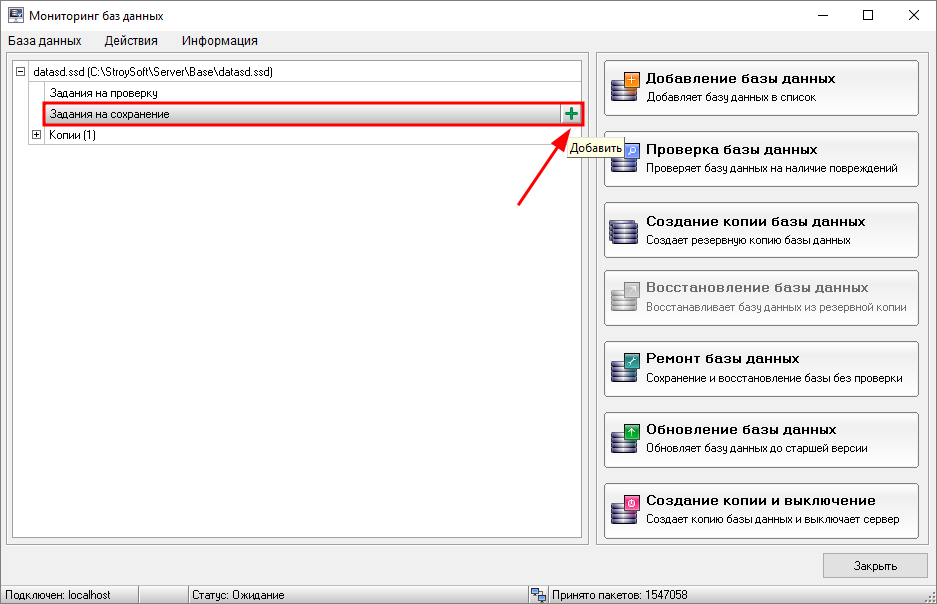
Заполните параметры и нажмите "ОК"
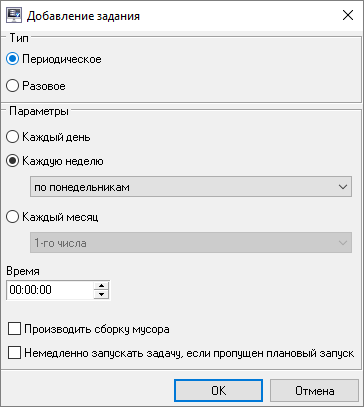
Назначенные задания отображаются в дереве базы данных
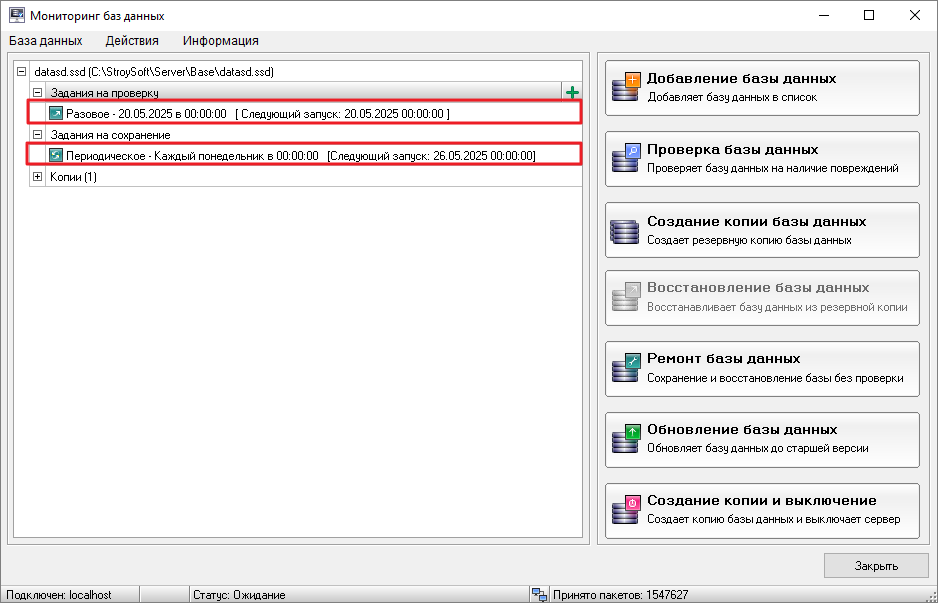
Обратите внимание! Проверка базы данных и создании резервных копий возможны только при отсутствии подключенных к базе пользователей, поэтому рекомендуется назначать ее в не рабочее время.
При наступлении времени, определенном в задании, это задание запустится на выполнение, при этом в окне клиента против этого задания начнет мигать стрелка. Разовое задание после выполнения автоматически удалится. Результаты выполнения заданий можно посмотреть в журнале операций. Для просмотра журнала нажмите в главном меню "Информация" - "Журнал", либо сочетание клавиш <Ctrl+J>
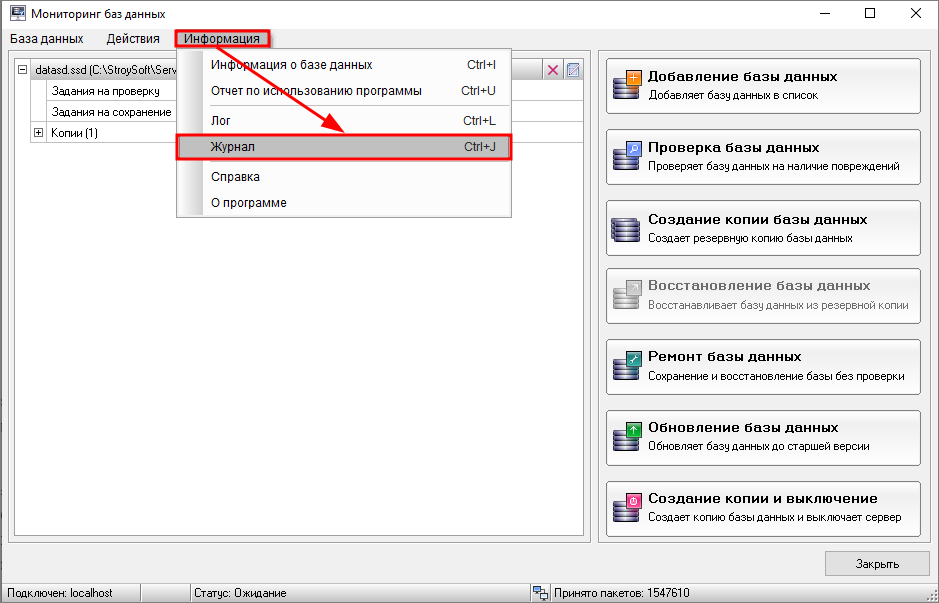
Кроме выполнения заданий на проверку и сохранение, к автоматической работе относится удаление копий базы данных старше определенного количества дней. Количество дней задается в параметрах базы - нажав в строке базы данных "Редактировать", либо в главном меню "База данных" - "Параметры". При этом одна копия всегда остается, вне зависимости от ее давности.
В главном меню "Информация"- "Информация о базе данных" (сочетание клавиш <Ctrl+I>) отображается информация о выбранной базе данных, о подключенных к ней пользователях, о версии, размере файла, файловой системе и месторасположении.
Функции программы мониторинги БД
Все действия, описанные далее, производятся с одной (выделенной в дереве) базой данных. Большинство операций (в частности, проверка, копирование и восстановление базы данных), выполняемых "Утилитой", возможны только при отсутствии подключенных к базе пользователей. Список активных пользователей можно получить, выбрав в главном меню программы "Информация" и подменю "Информация о базе данных".
Любое действие на сервере может быть прервано путем нажатия "Прервать", однако это может занять достаточно долгое время.
Во время выполнения задания утилита может быть закрыта. О результатах выполнения задания можно будет узнать из журнала операций (главное меню "Информация" - "Журнал", либо сочетание клавиш <Ctrl+J>) в любое время после его выполнения.
При запуске большинства операций, выполняемых "Утилитой", отображается окно "Лог". Оно отображает системную информацию запущенного процесса. При необходимости его можно открыть через главное меню - "Информация" - "Лог" или сочетанием клавиш <Ctrl+L>
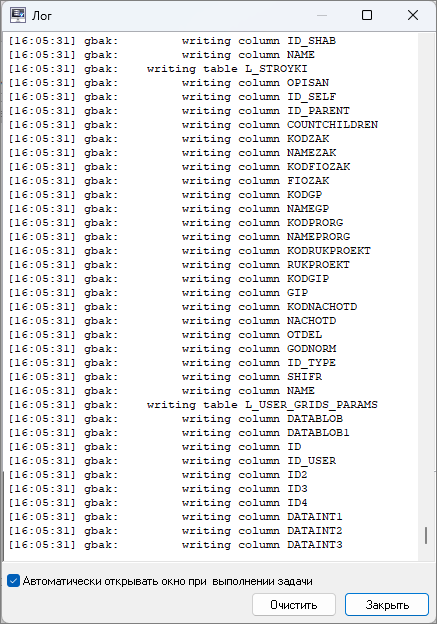
Проверка базы данных
Производится проверка физической целостности базы данных. Операция может длиться значительное время, что зависит от размера файла базы данных.
Для осуществления поверки базы данных необходимо нажать в правой части окна "Проверка базы данных"
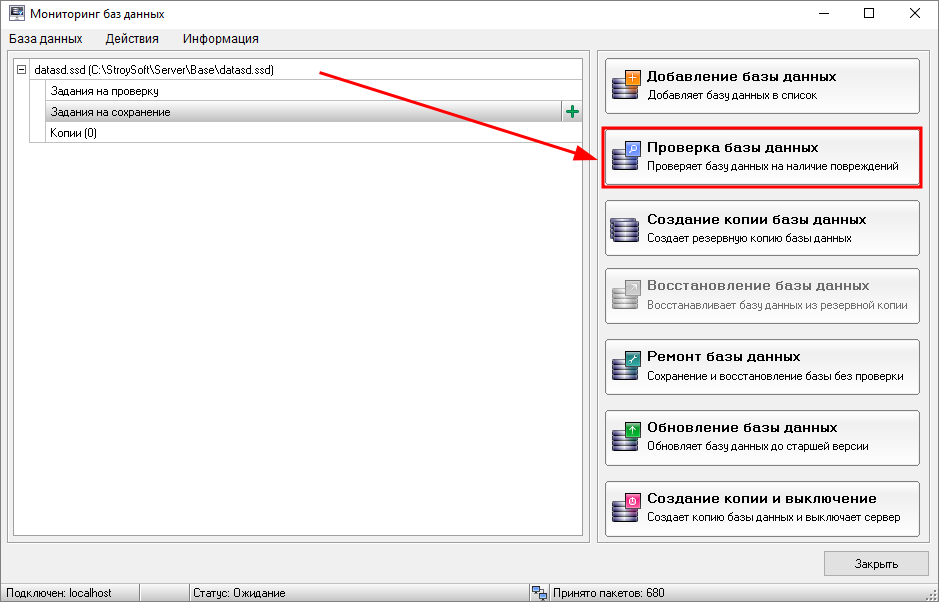
После подтверждения будет произведен процесс проверки базы данных, по результатам которого будет выведено сообщение
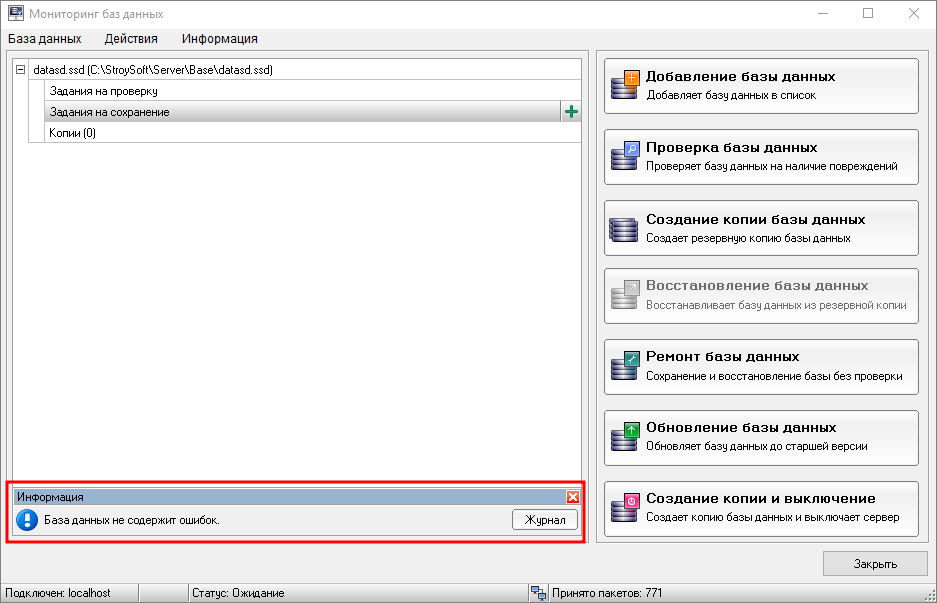
При получении сообщения о том, что база содержит ошибки, рекомендуется провести ремонт базы данных.
В случае если проверку базы произвести не удалось, будет выведено предупреждение. Подробное описание проблемы можно посмотреть в журнале
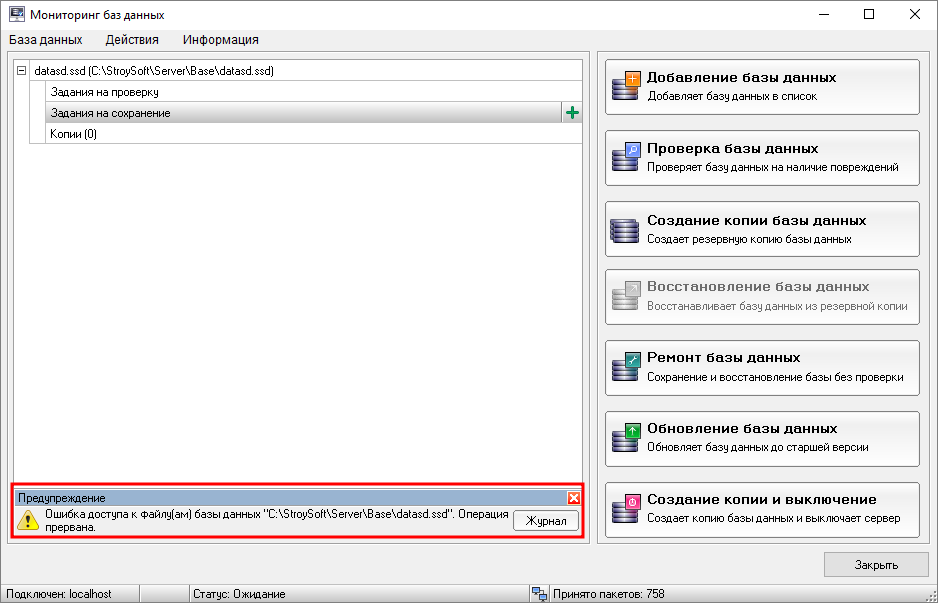
Создание копии базы данных
Производится резервное копирование базы данных по указанному пути. Резервная копия занимает приблизительно в 10-15 раз меньше дискового пространства, чем исходная база. Резервные копии предназначены для последующего восстановления.
Для осуществления поверки базы данных необходимо в главном меню программы "Действия" выбрать подменю "Создание резервной копии..." или нажать в правой части окна "Создание копии базы данных"
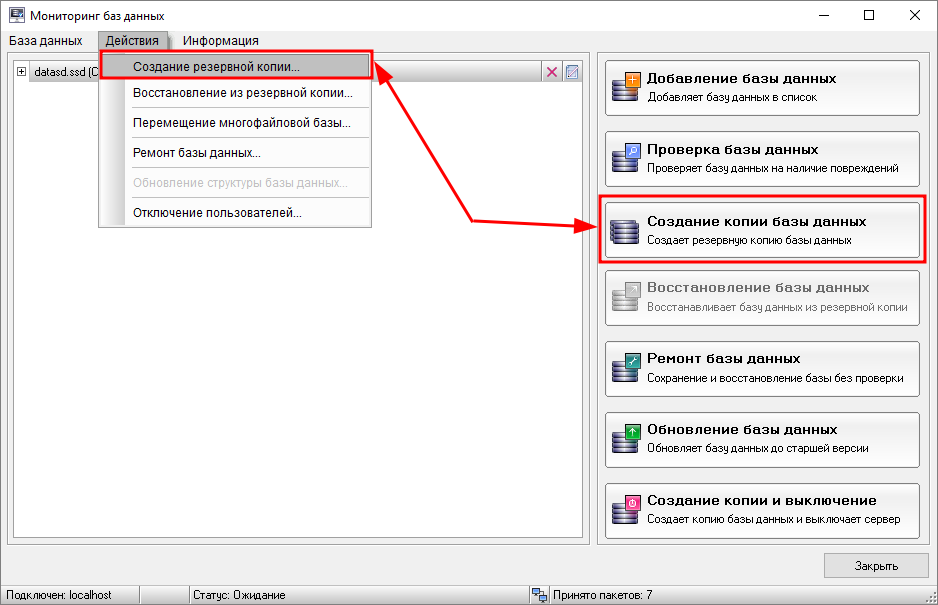
В ответ появляется запрос с именем копии БД по умолчанию. Нажмите "ОК".
Будет произведен процесс создания копии базы данных, по результатам которого будет выведено сообщение
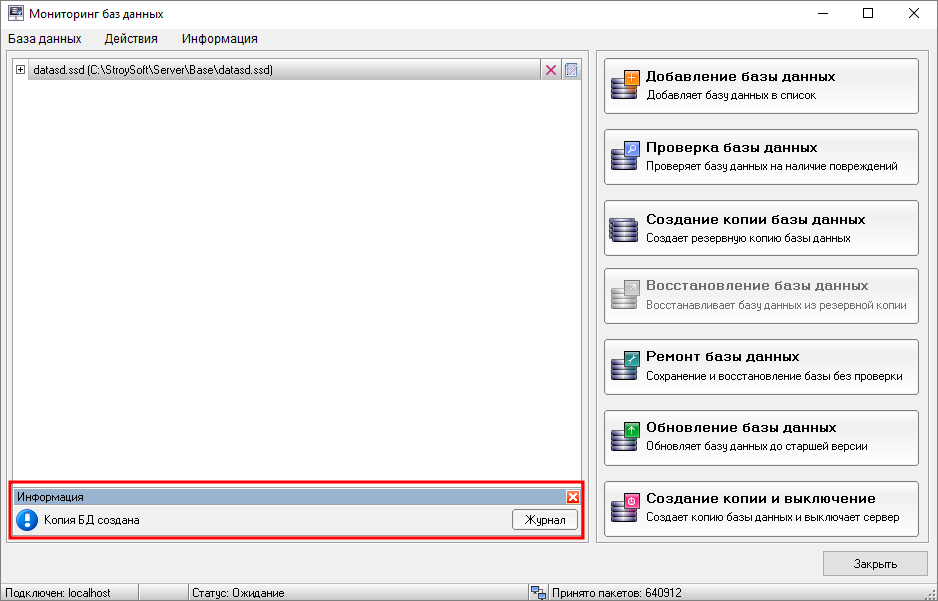
В случае если создать резервную копию не удалось, будет выведено предупреждение. Подробное описание проблемы можно посмотреть в журнале
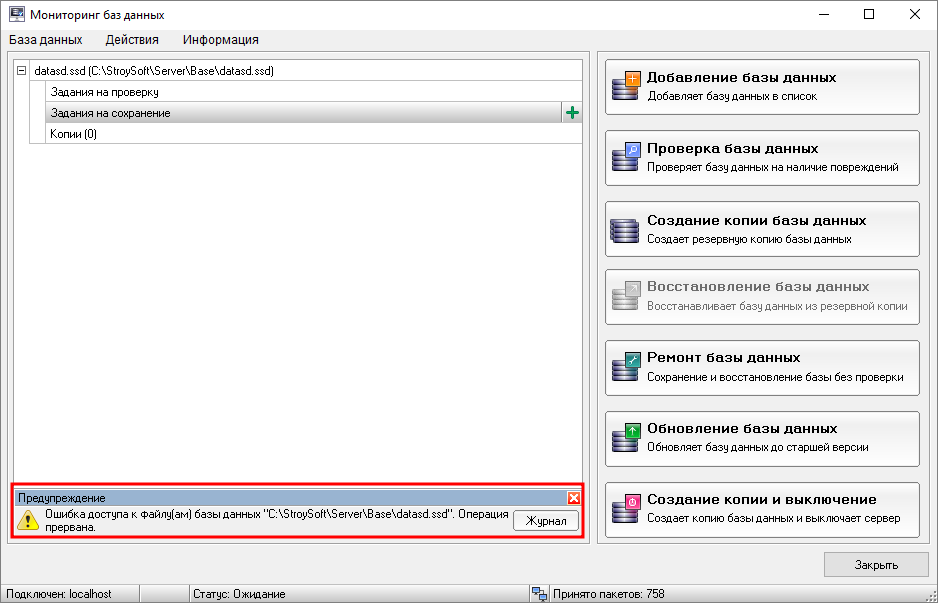
Перечень резервных копий отображается в дереве базы данных
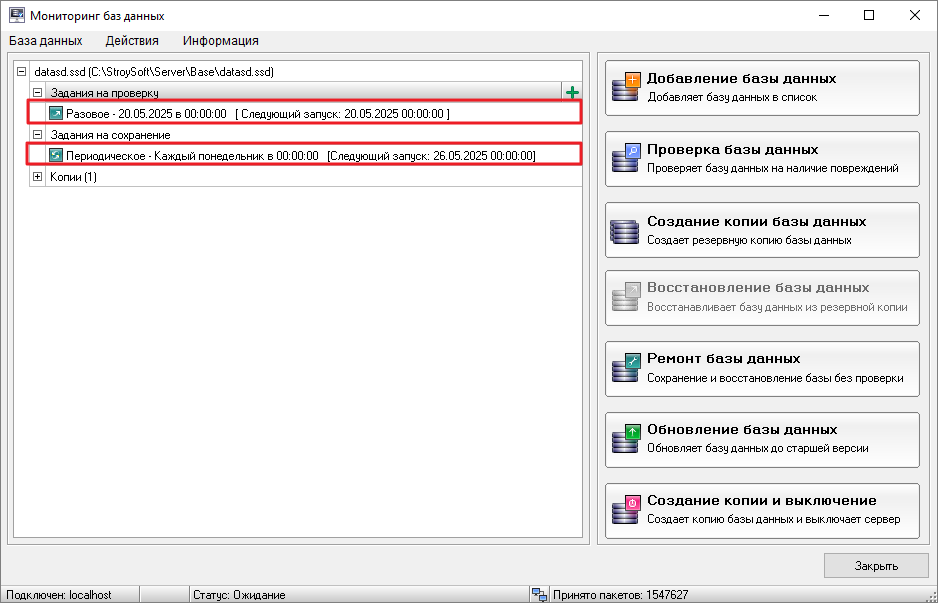
Восстановление базы данных
Производится восстановление базы из резервной копии. Возможно восстановление поверх старой базы или в другой файл.
Для восстановления базы данных из резервных копий необходимо выбрать резервную копию базы и в главном меню программы "Действие" выбрать подменю "Восстановление из резервной копии" или нажать в правой части окна "Восстановление базы данных"
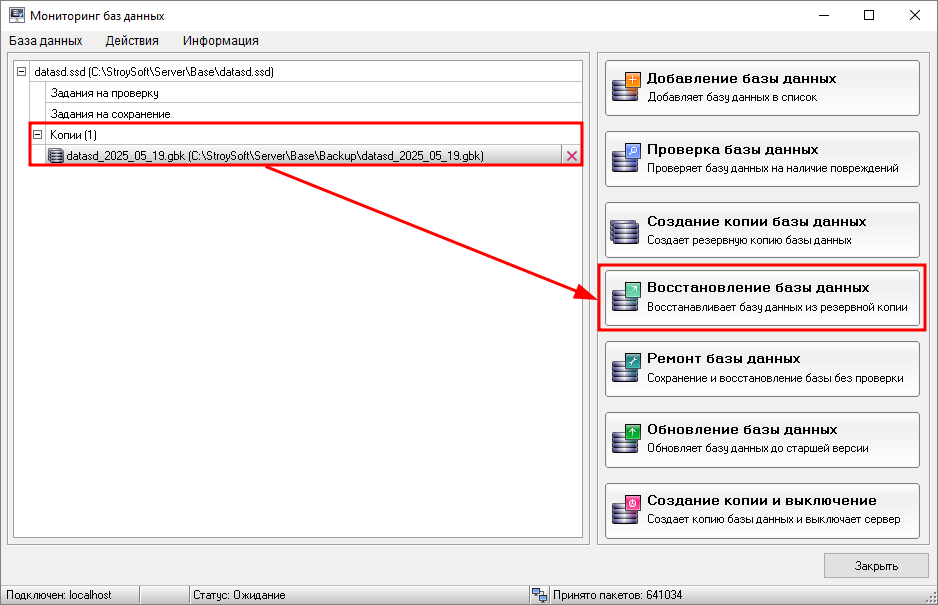
При восстановлении базы данных из копии возможны следующие варианты:
- На место исходной базы данных – текущий файл (файлы) базы данных заменяются восстановленными из копии;
- Восстановление новой однофайловой базы данных в произвольном месте на сервере;
- Восстановление новой многофайловой базы данных в произвольном месте на сервере
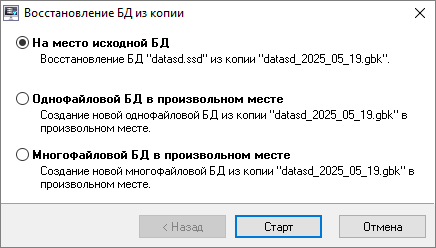
При нажатии "Старт" начинается процесс восстановления базы данных из копии.
По окончанию процесса восстановления будет выведено сообщение о статусе
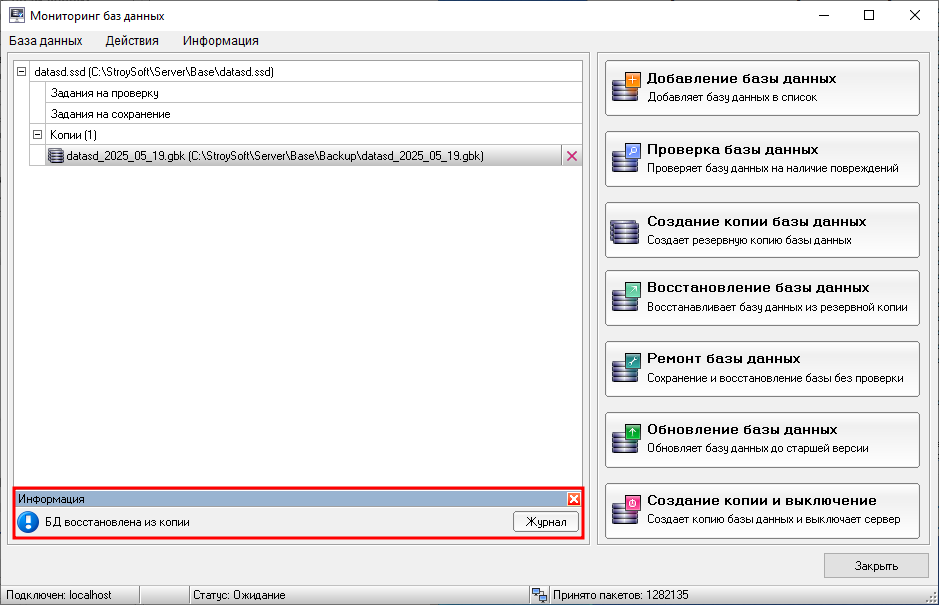
Ремонт базы данных
В процессе ремонта сначала создается копия базы, затем из копии на прежнее место восстанавливается новая база данных.
Для осуществления ремонта базы данных необходимо в главном меню программы "Действия" выбрать подменю "Ремонт базы данных..." или нажать в правой части окна "Ремонт базы данных"
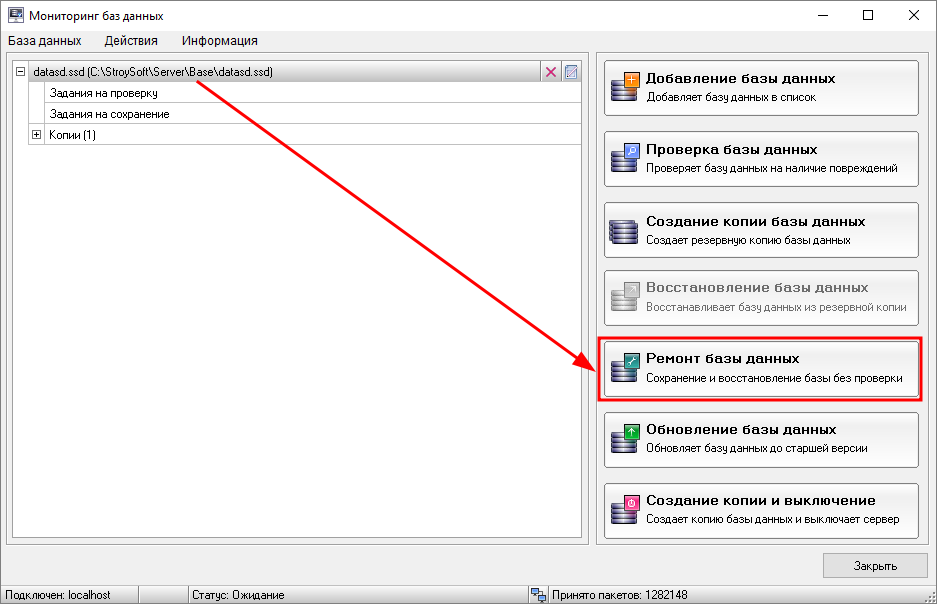
После подтверждения будет произведен процесс ремонта базы данных, по результатам которого будет выведено сообщение
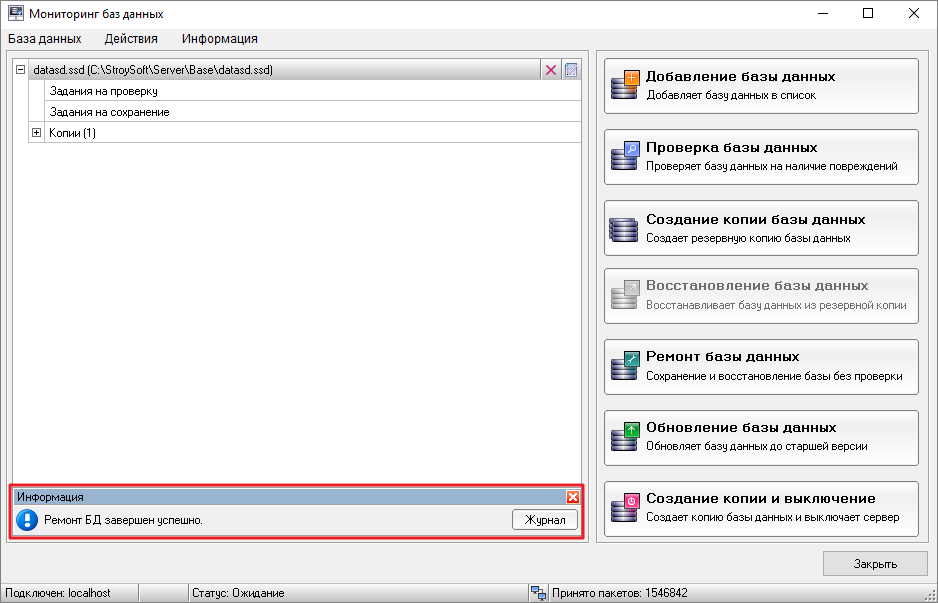
Если ремонт базы данных выполнен некорректно или не был завершен, советуем обратится к разработчику программного обеспечения.
Обновление базы данных
Производится обновление базы данных до новой версии при помощи SQL-скриптов, входящих в состав инсталлятора.
Для осуществления обновления базы данных необходимо в главном меню "Действие" выбрать подменю "Обновление структуры базы данных" или нажать в правой части окна "Обновление базы данных"
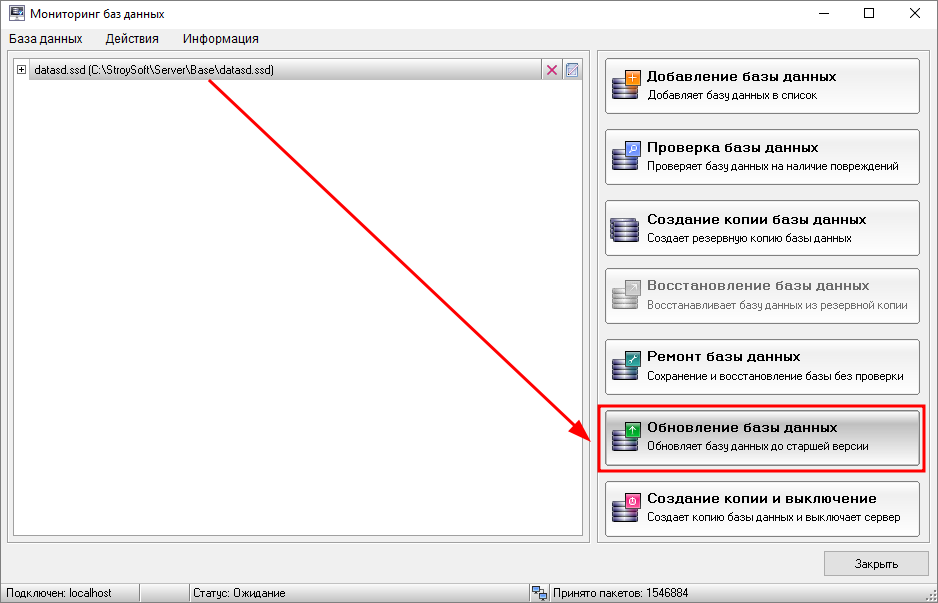
Укажите путь к папке "SQL", которая размещена в папке *:\StroySoft\Server\Base , где "*" означает букву жесткого диска, на котором установлена программа и нажмите "Обновить"

В случае отсутствия папки "SQL" по вышеуказанному адресу необходимо вернуться к разделу Установка программы Мониторинга БД и повторить установку, поставив флажок на компонент "Файлы для обновления базы данных".
Пожалуйста, не прерывайте текущую операцию обновления. Дождитесь ее завершения.
Создание копии и выключение
Производится создание копии базы данных и последующего автоматического выключения сервера.
Для этого необходимо нажать в правой части окна "Создание копии и выключение"
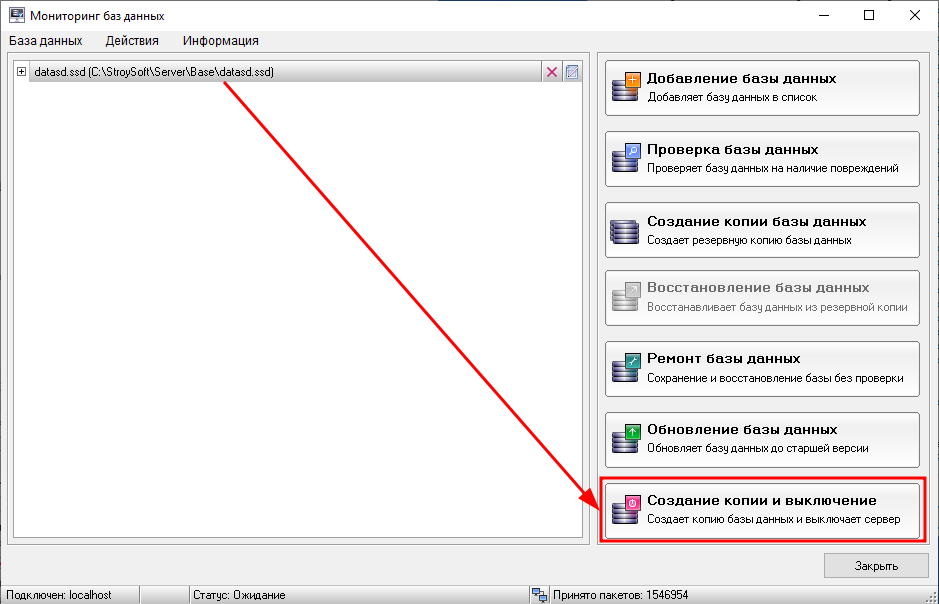
В появившемся окне нужно ввести имя пользователя и пароль учетной записи с правом на выключение сервера
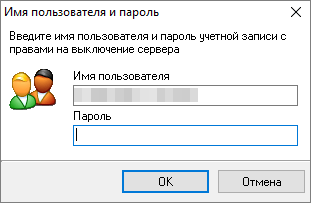
В случае наличия этого права у пользователя, имя и пароль которого введены, после создания копии базы данных сервер будет автоматически выключен.